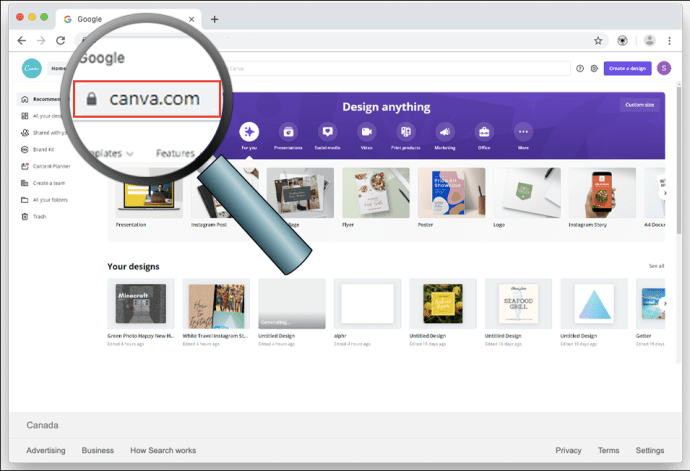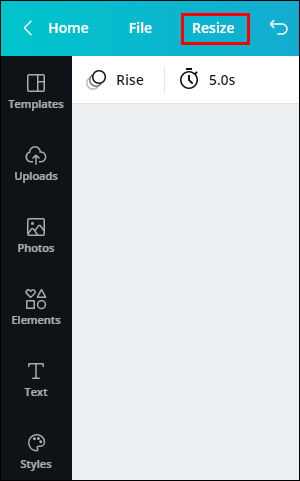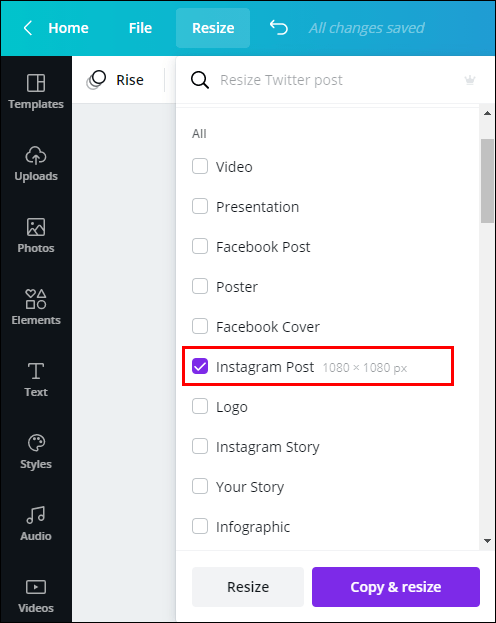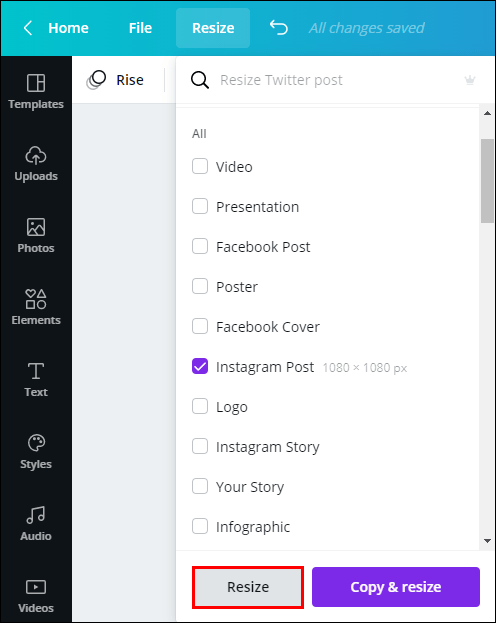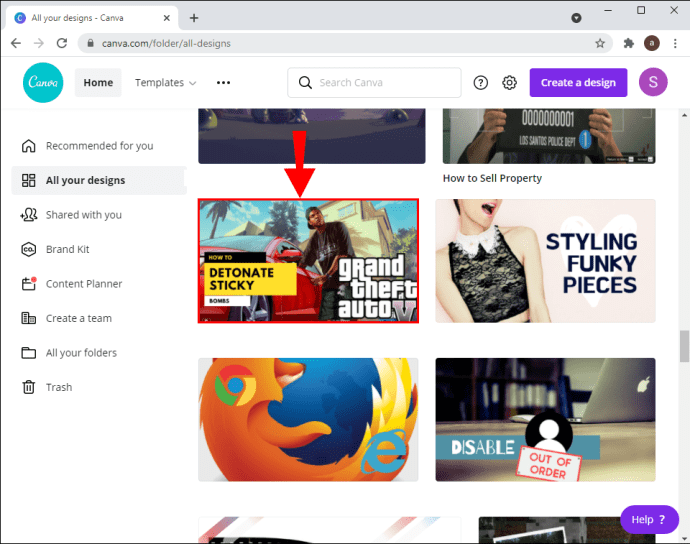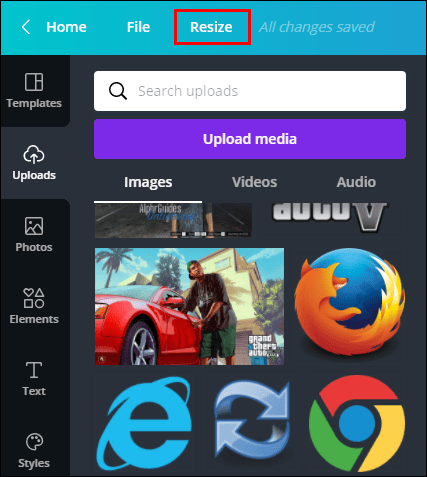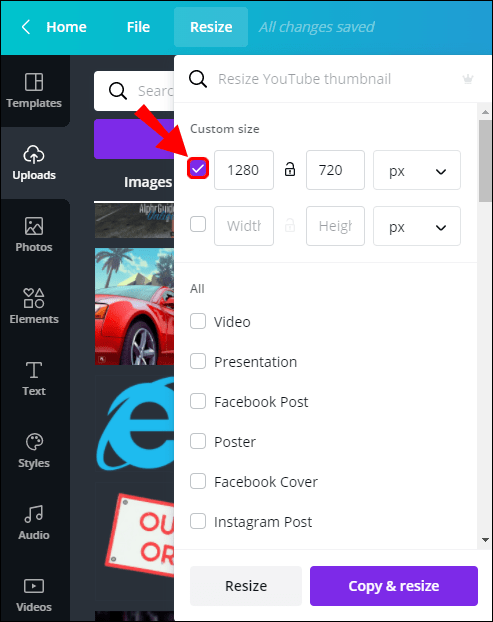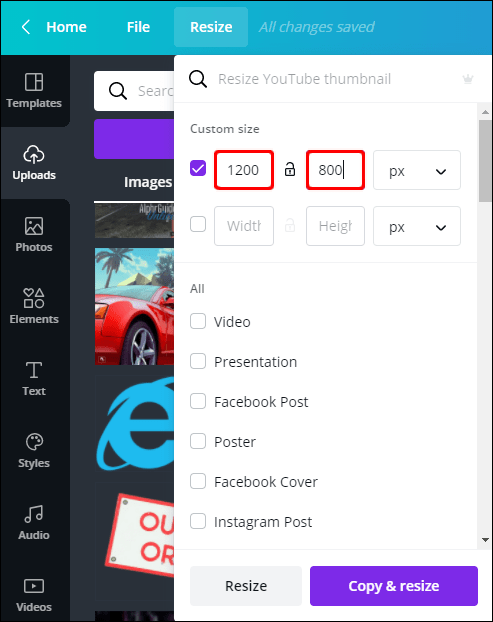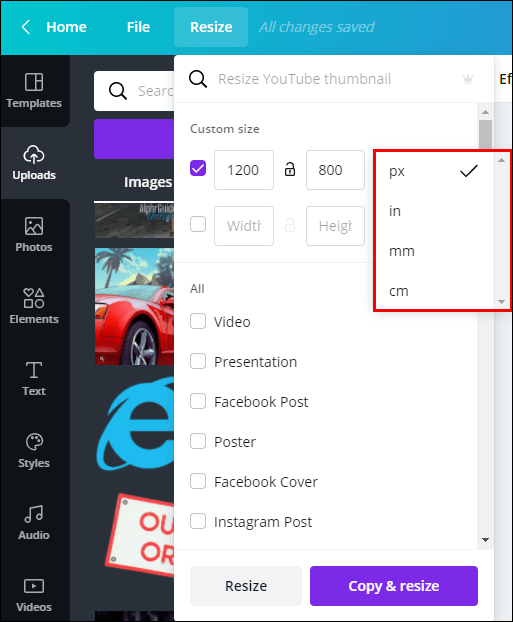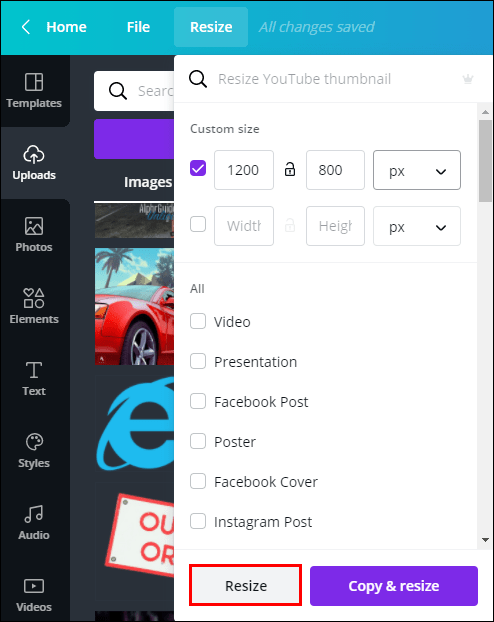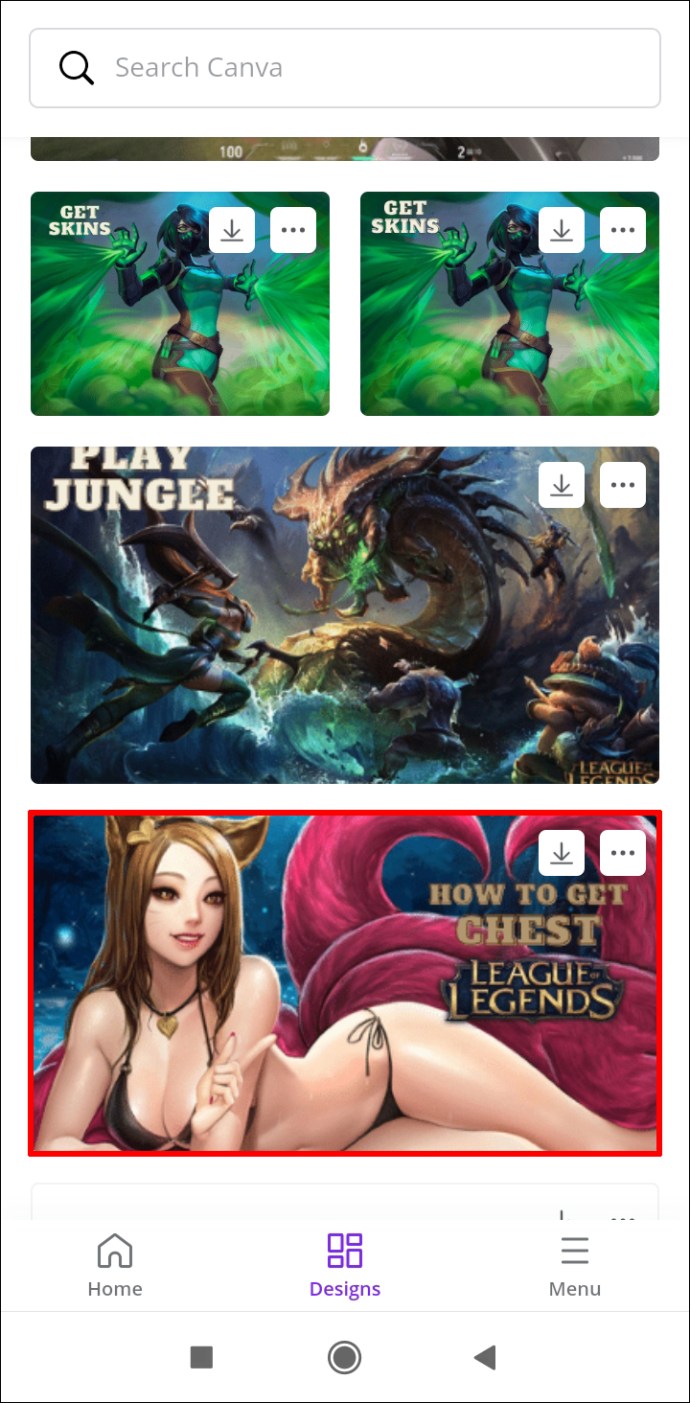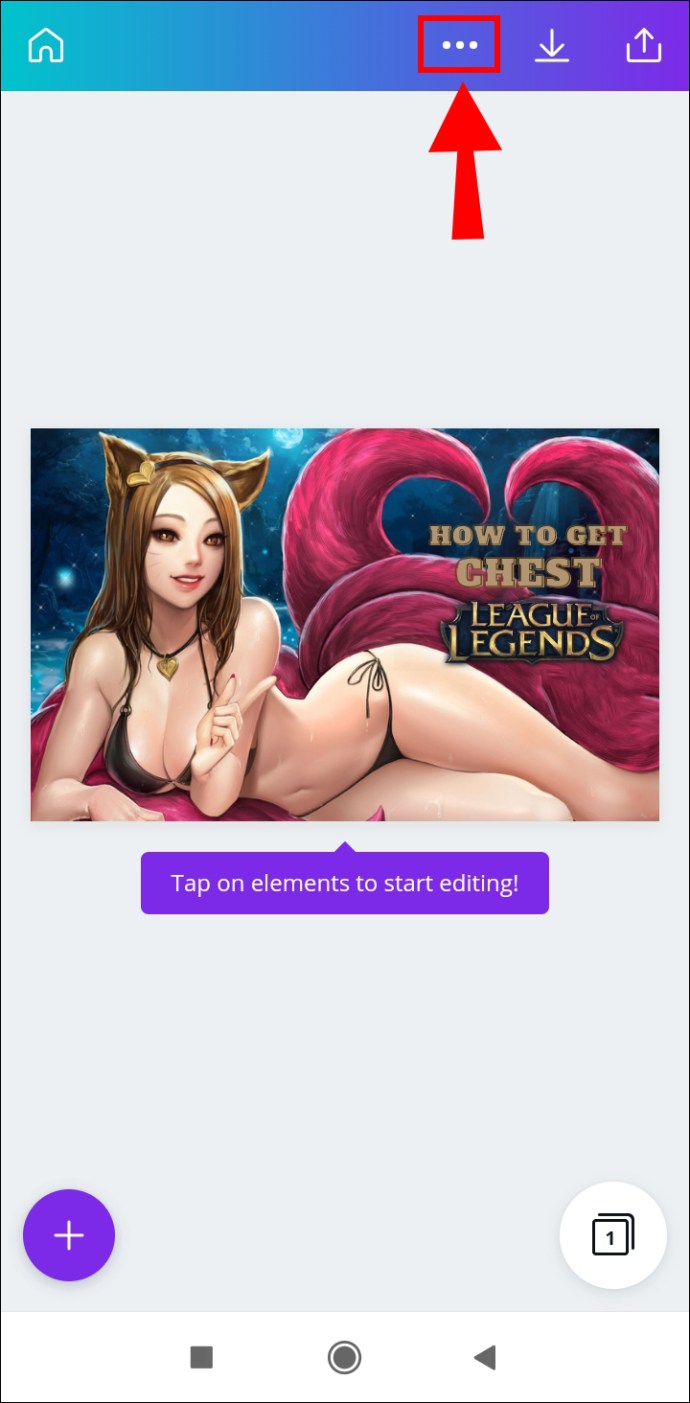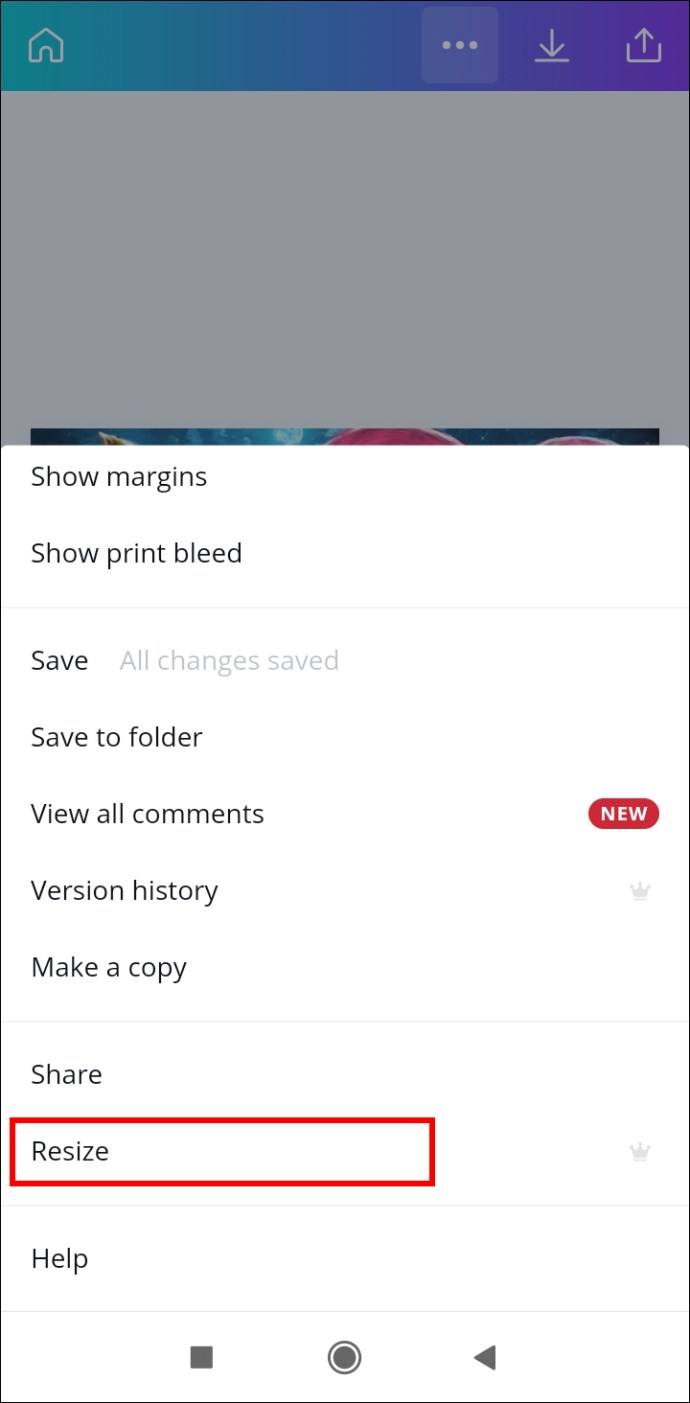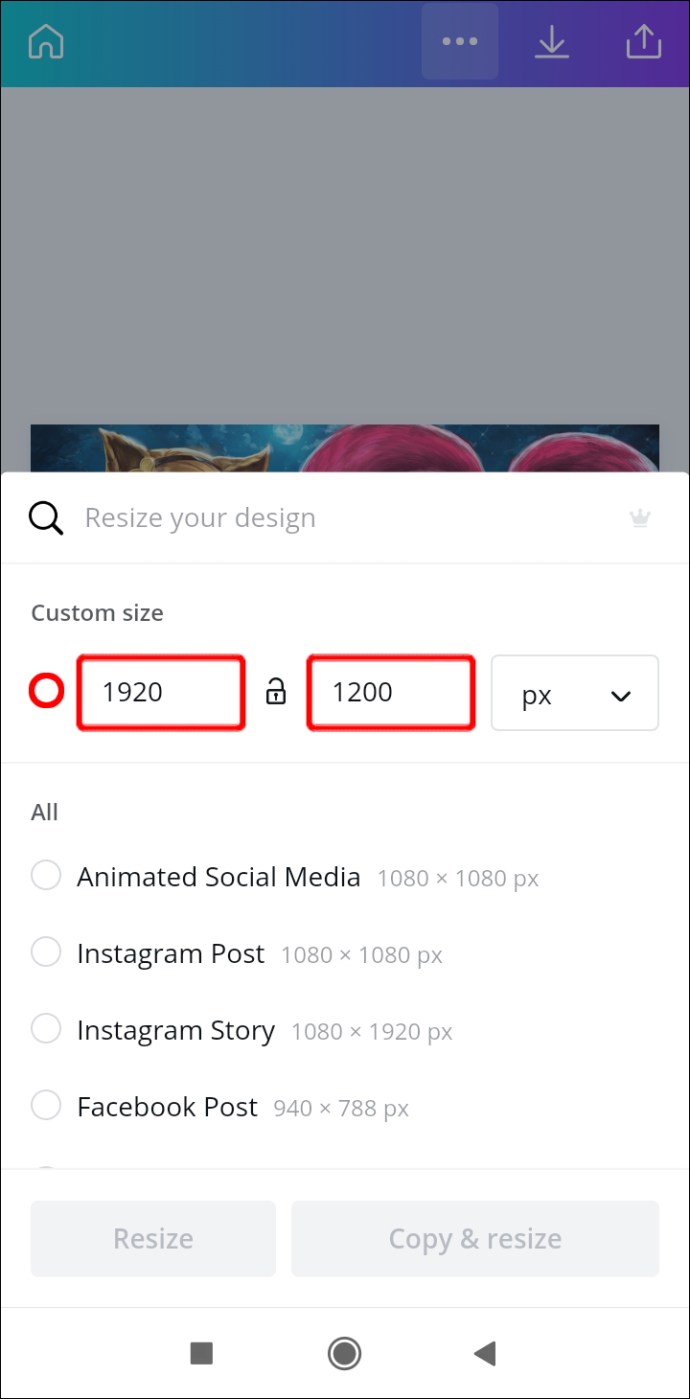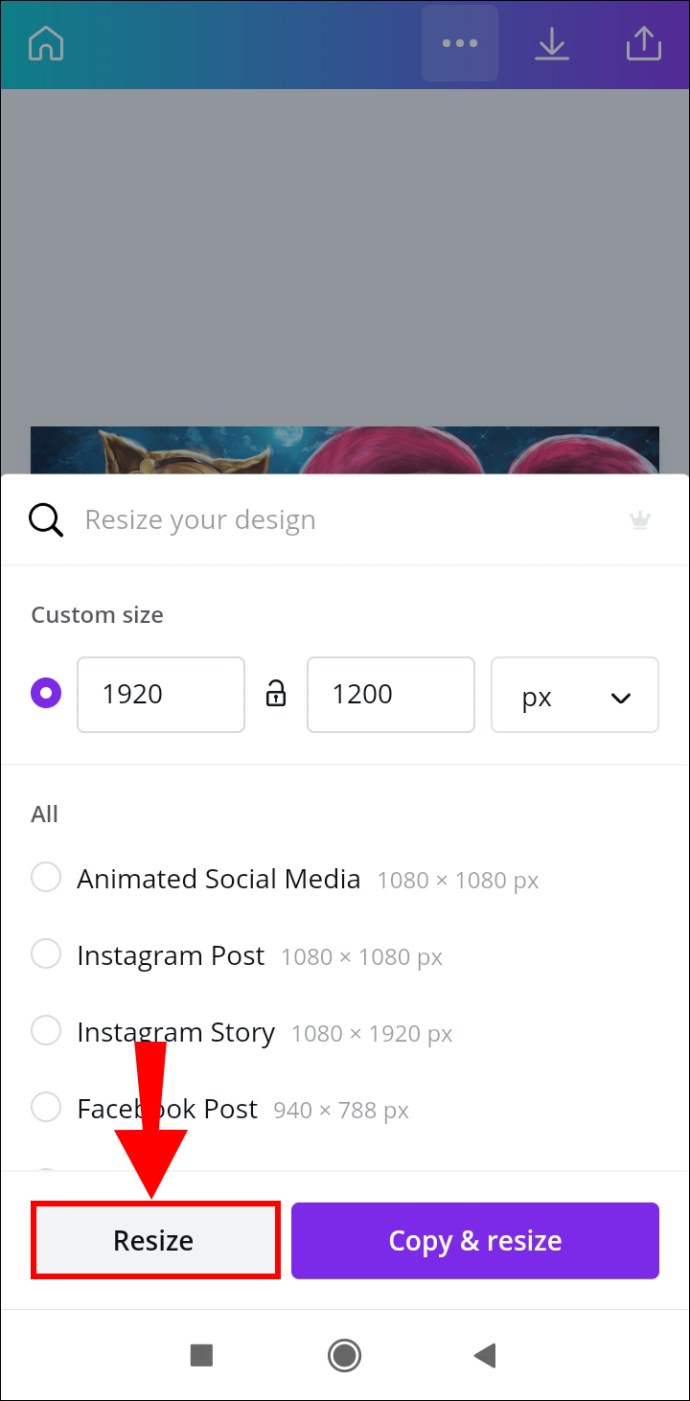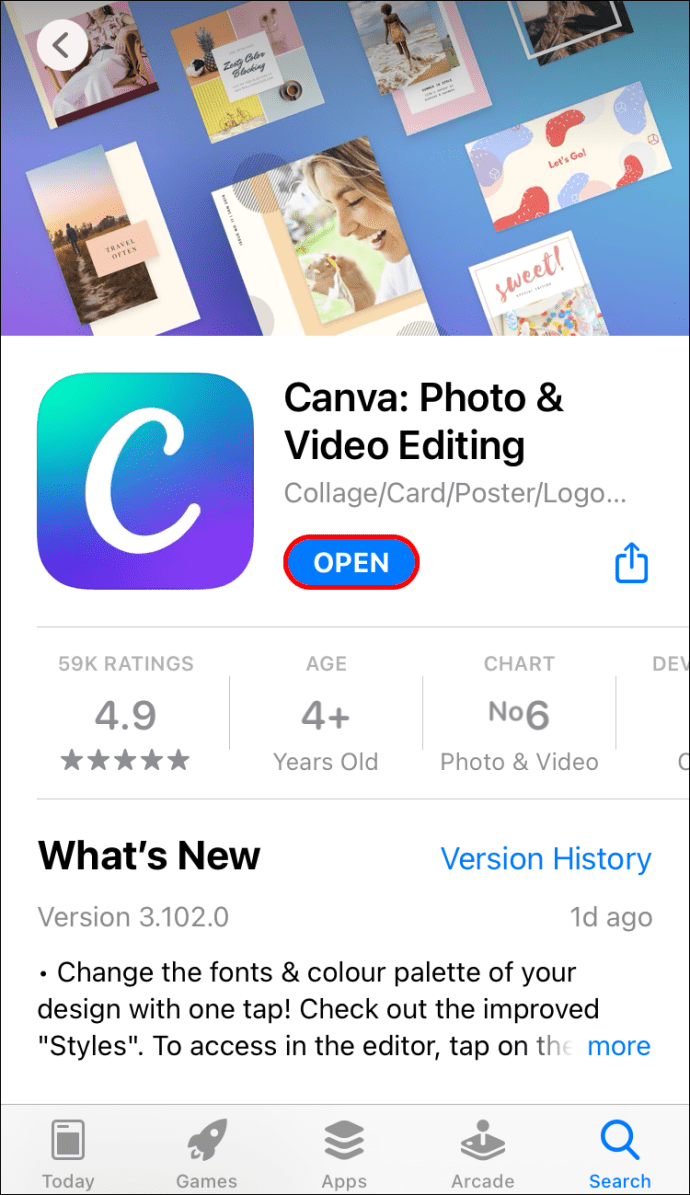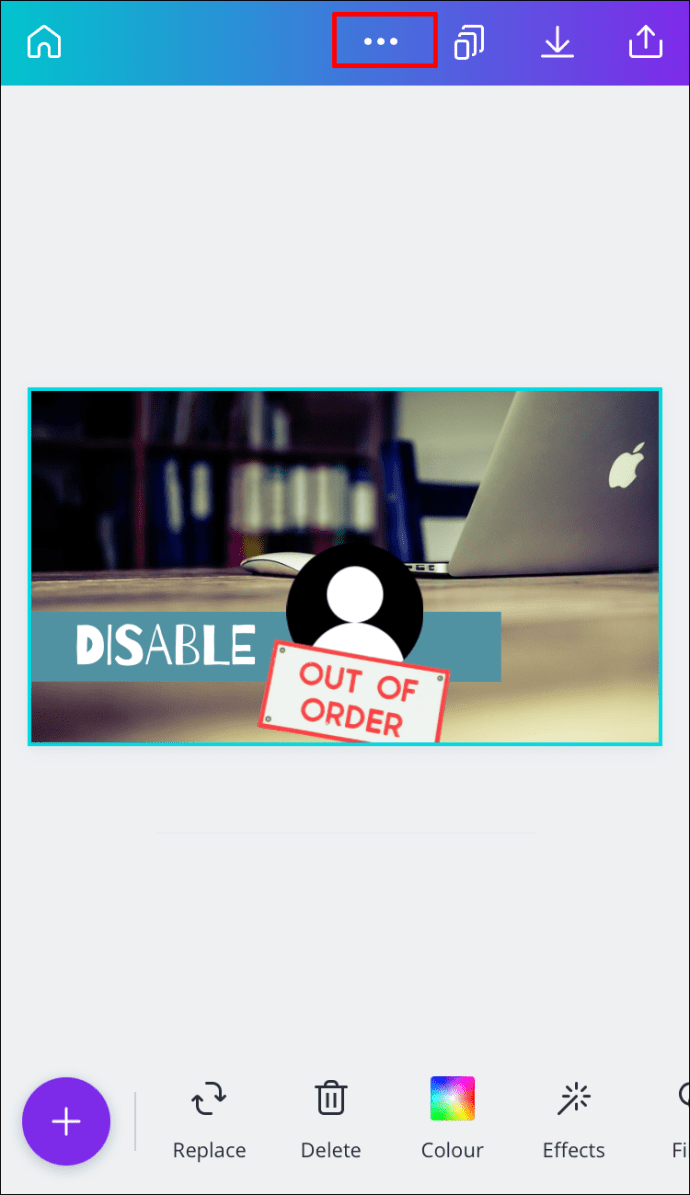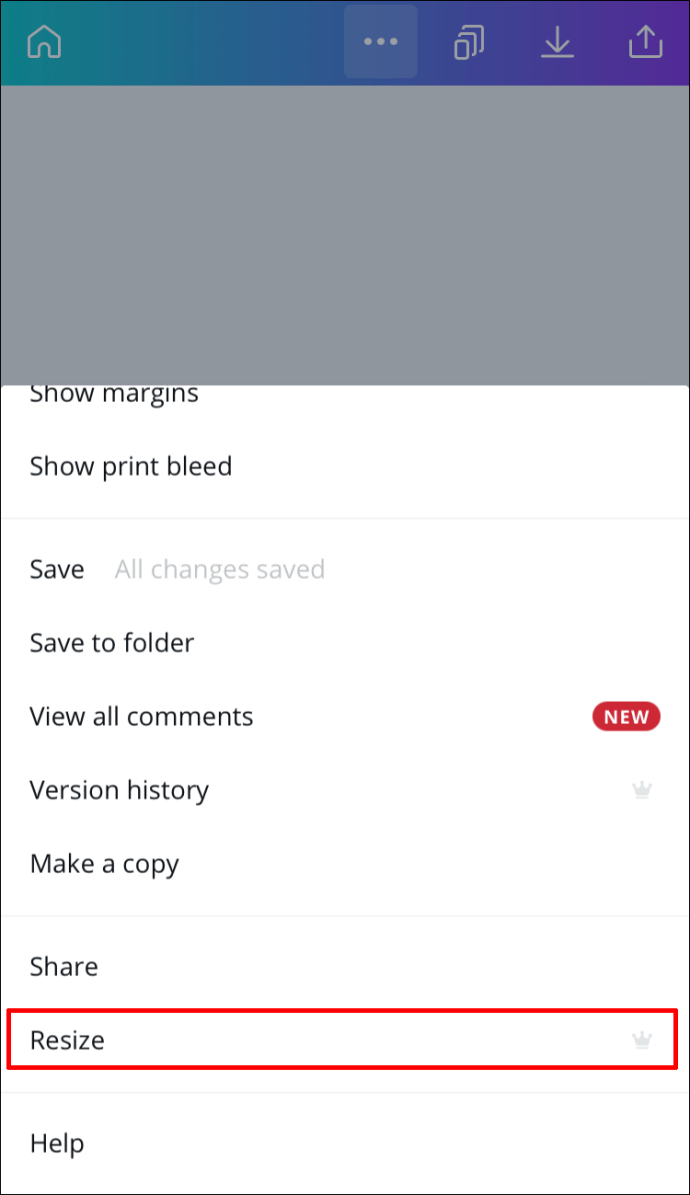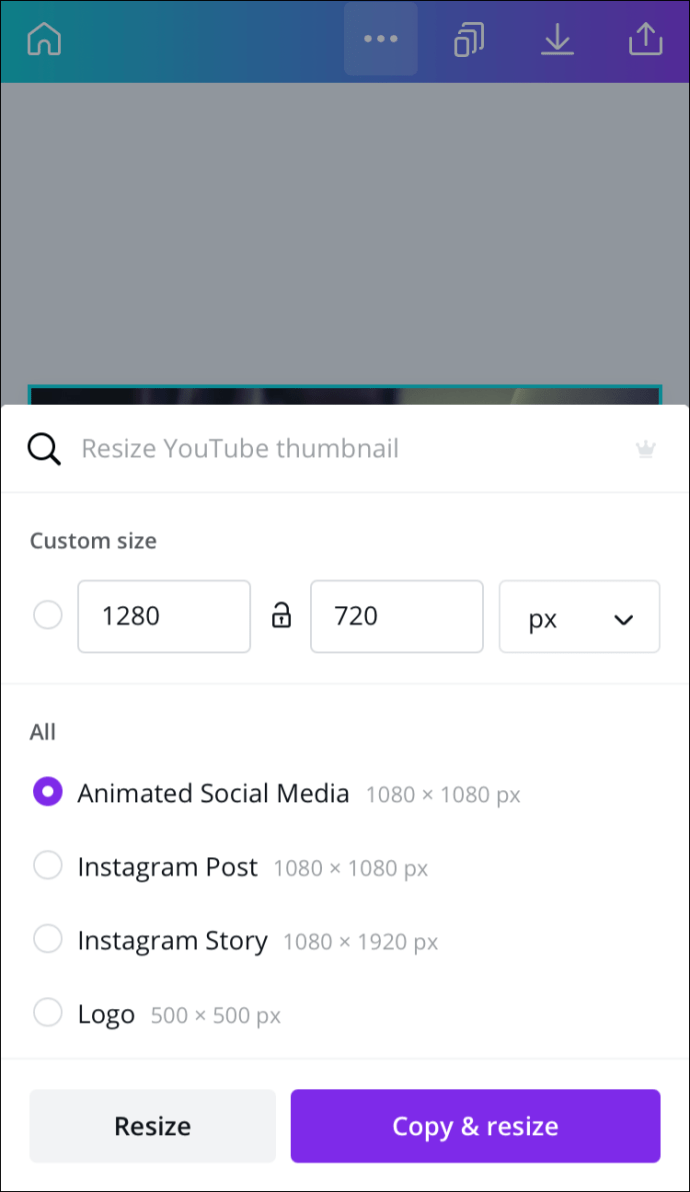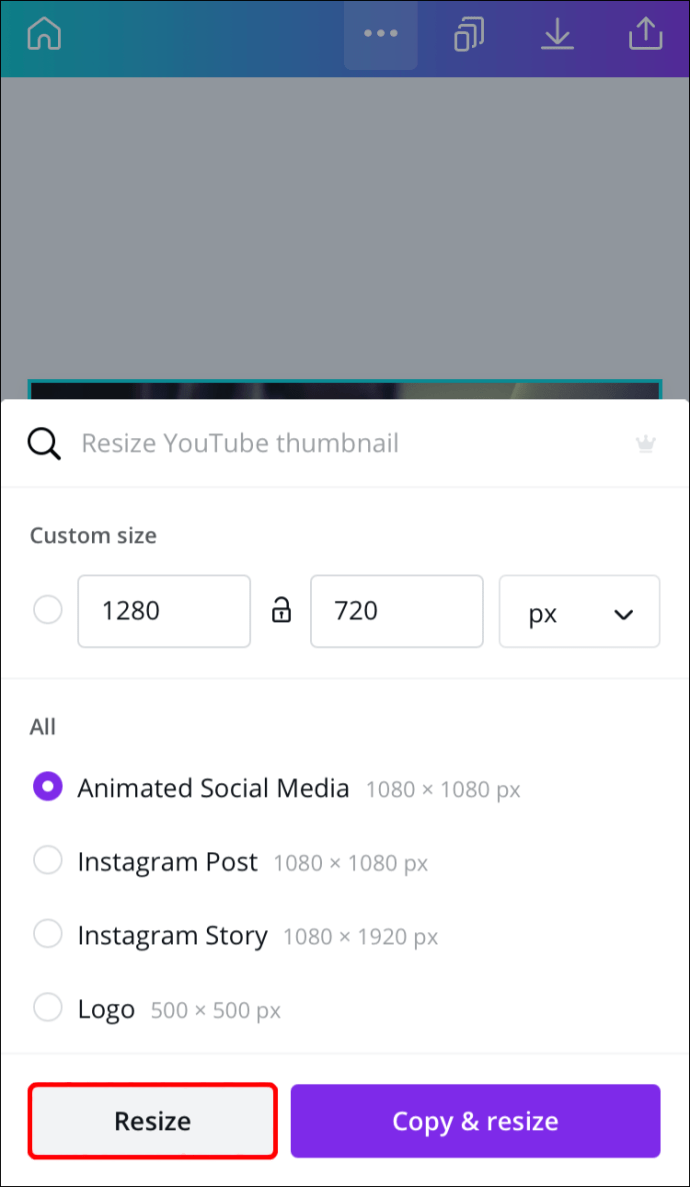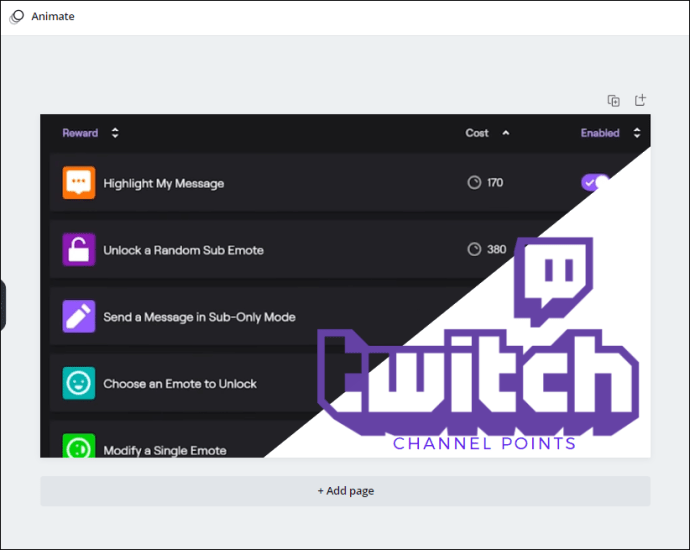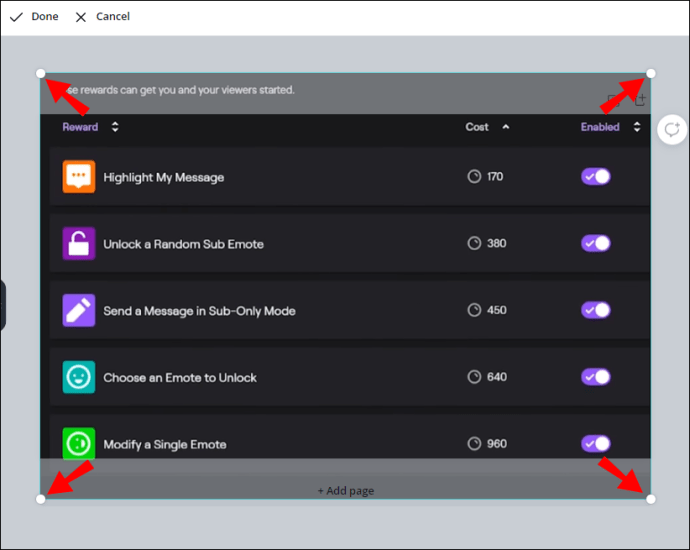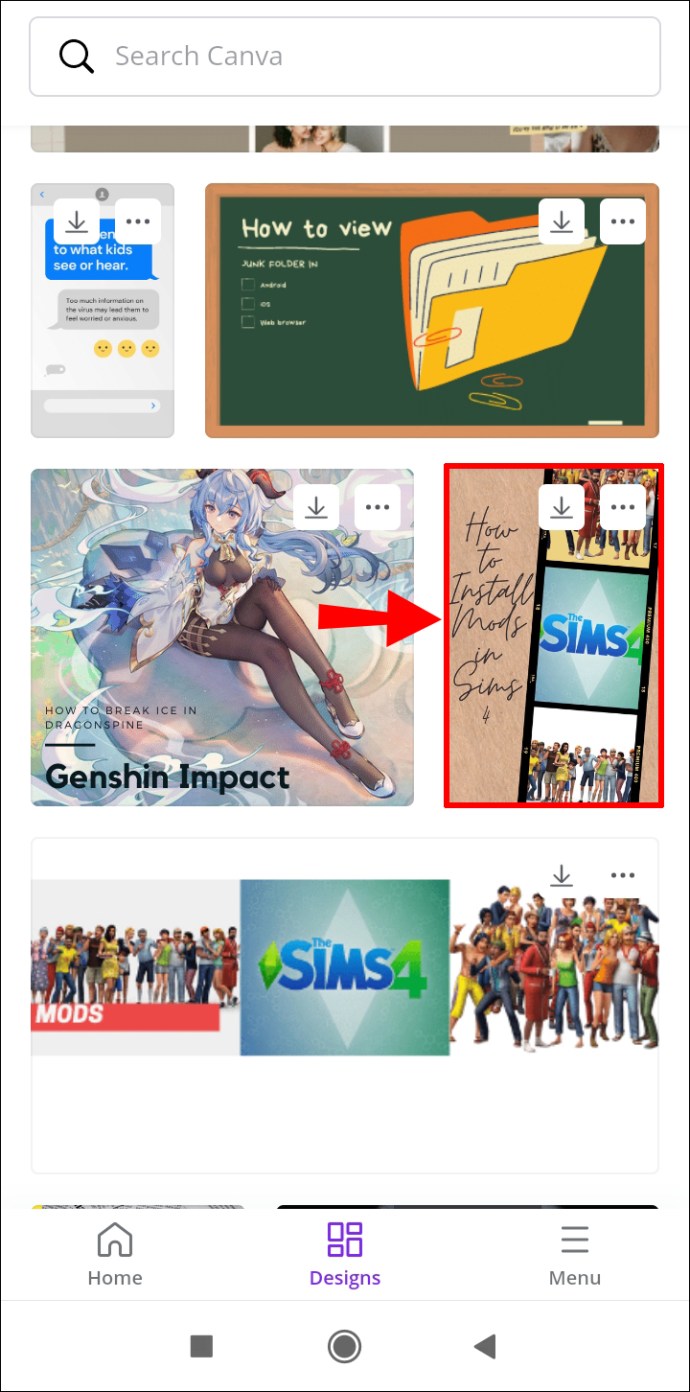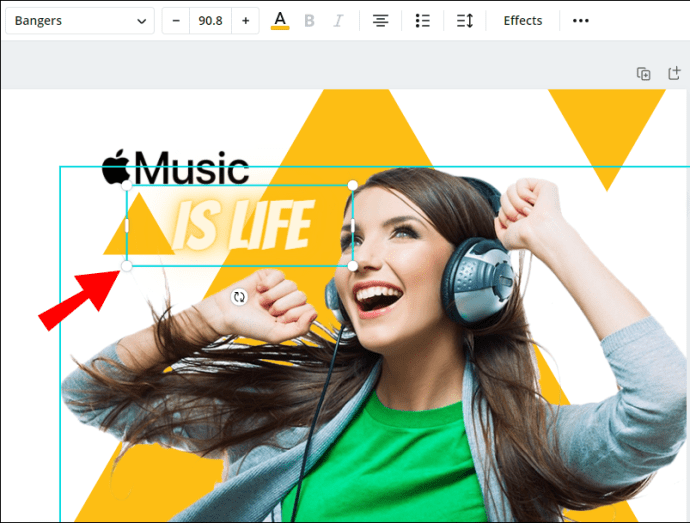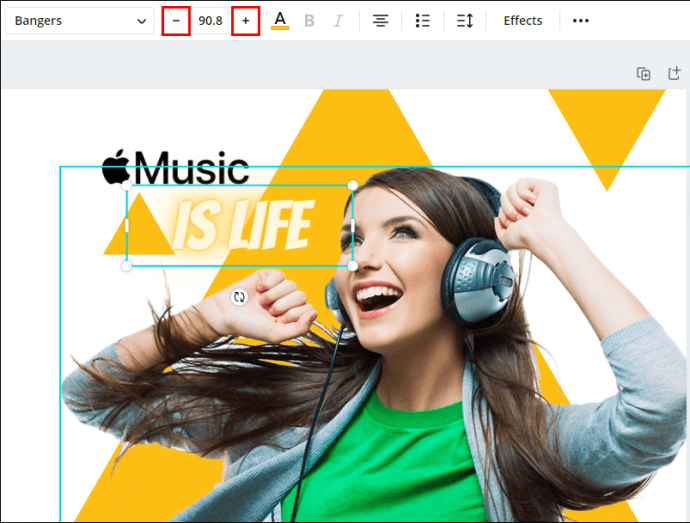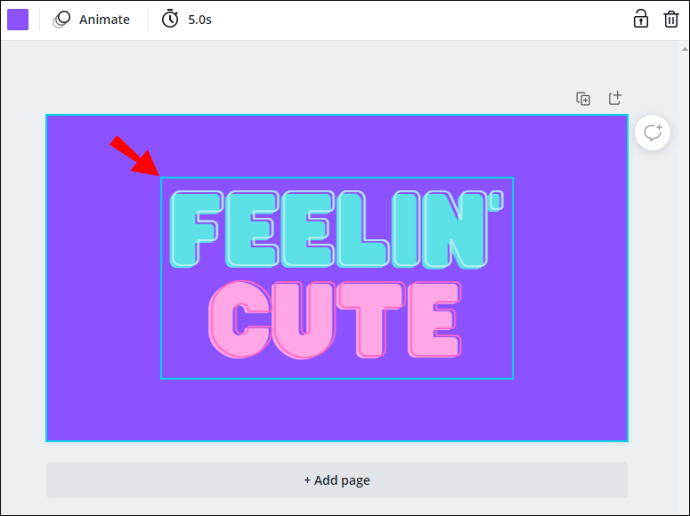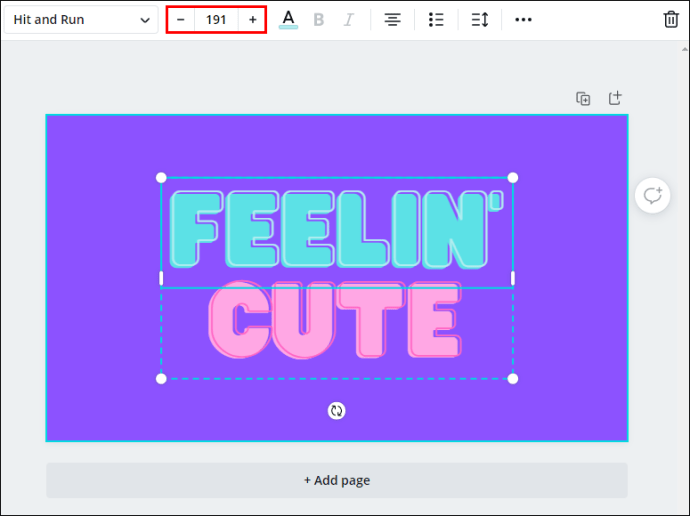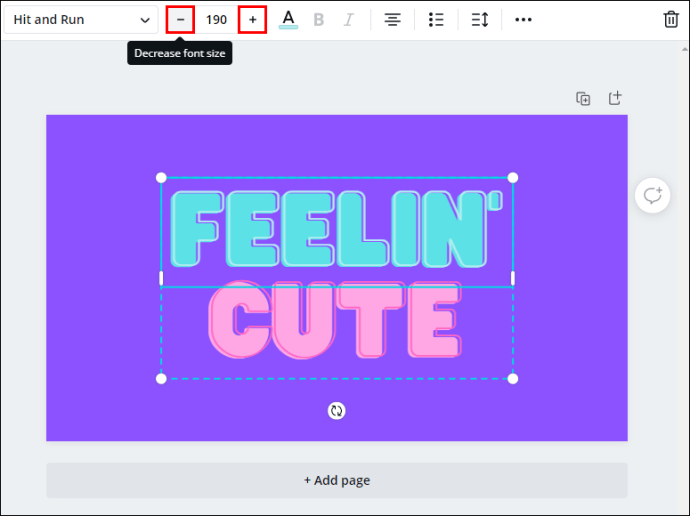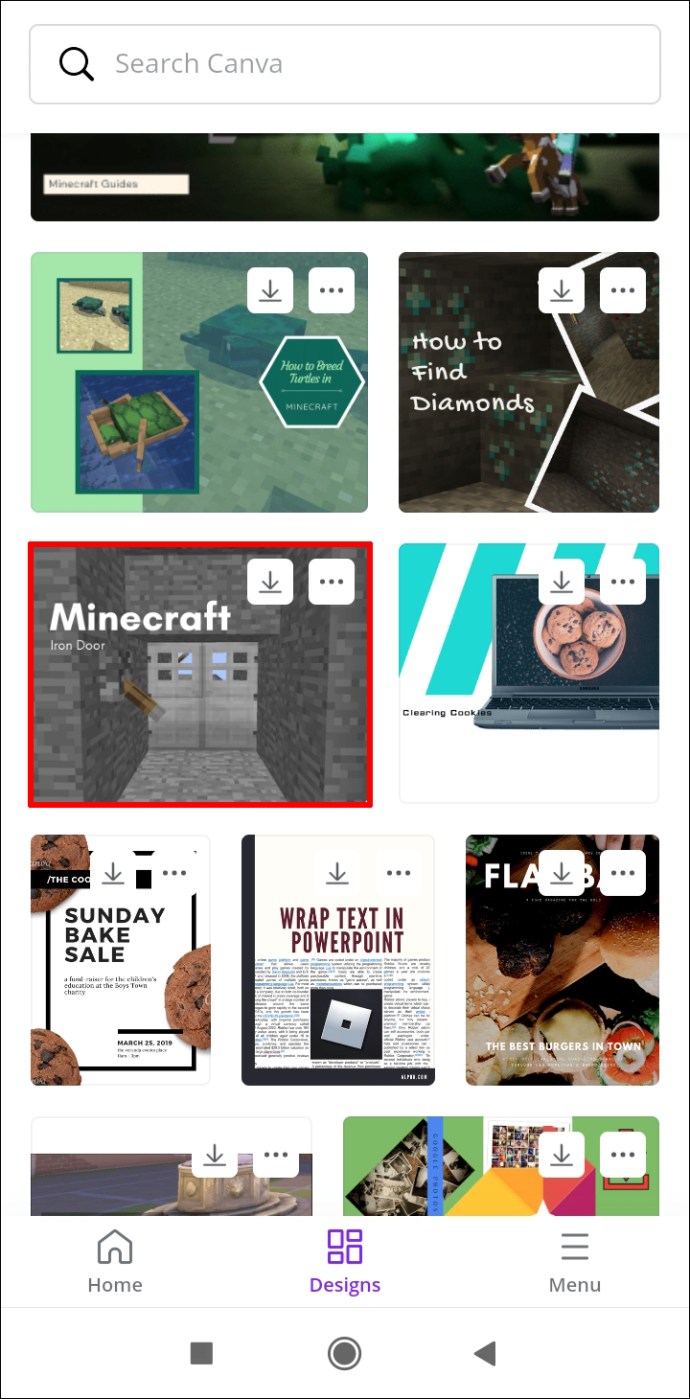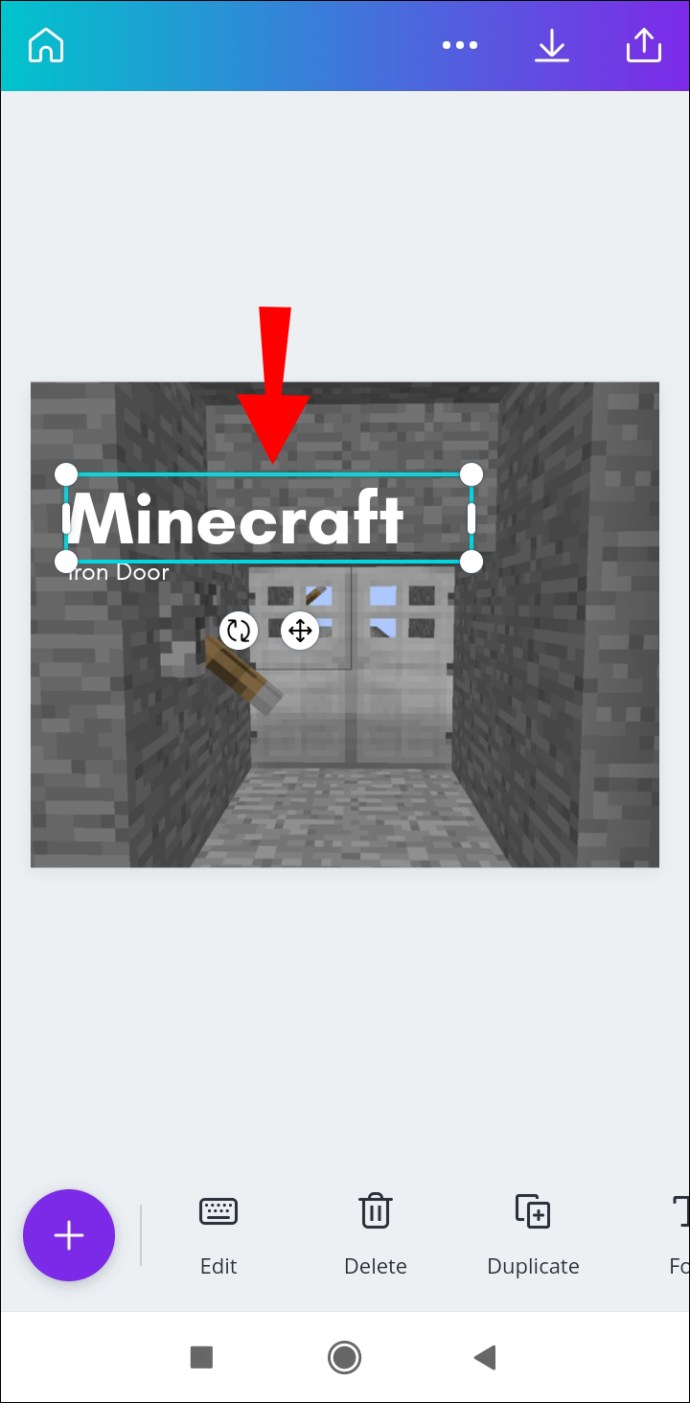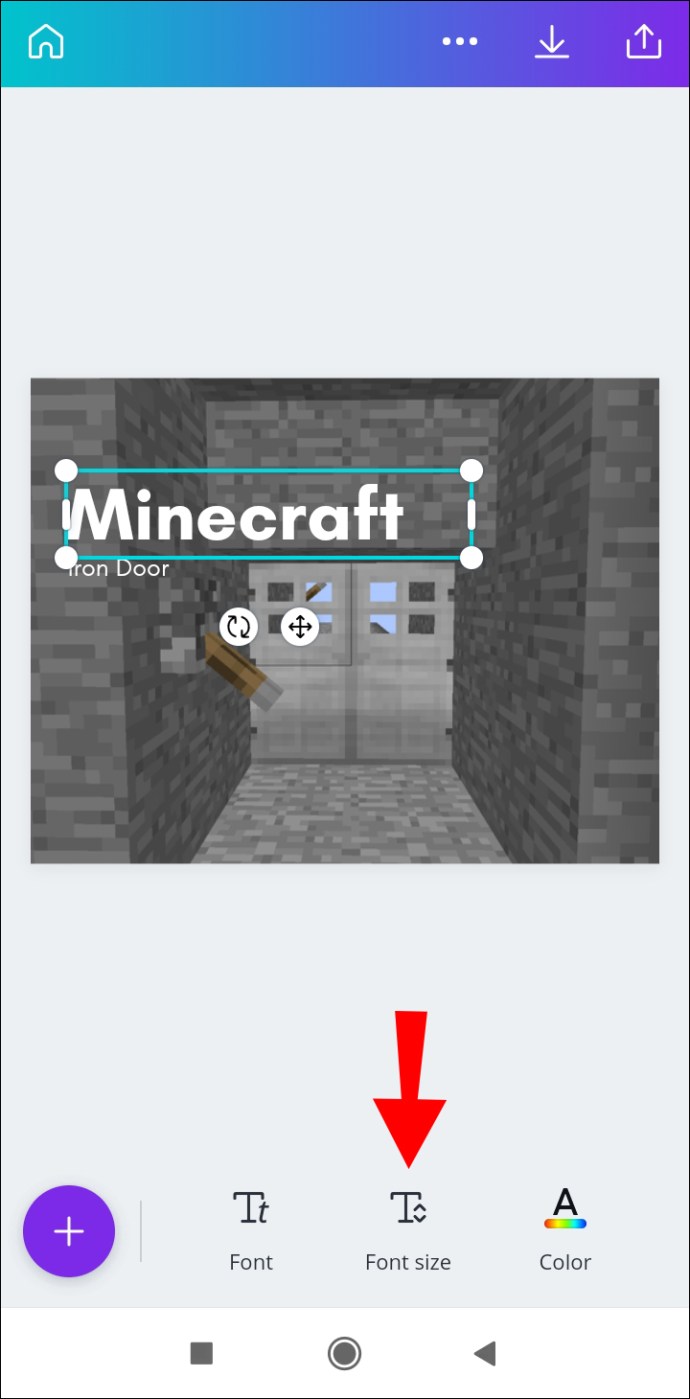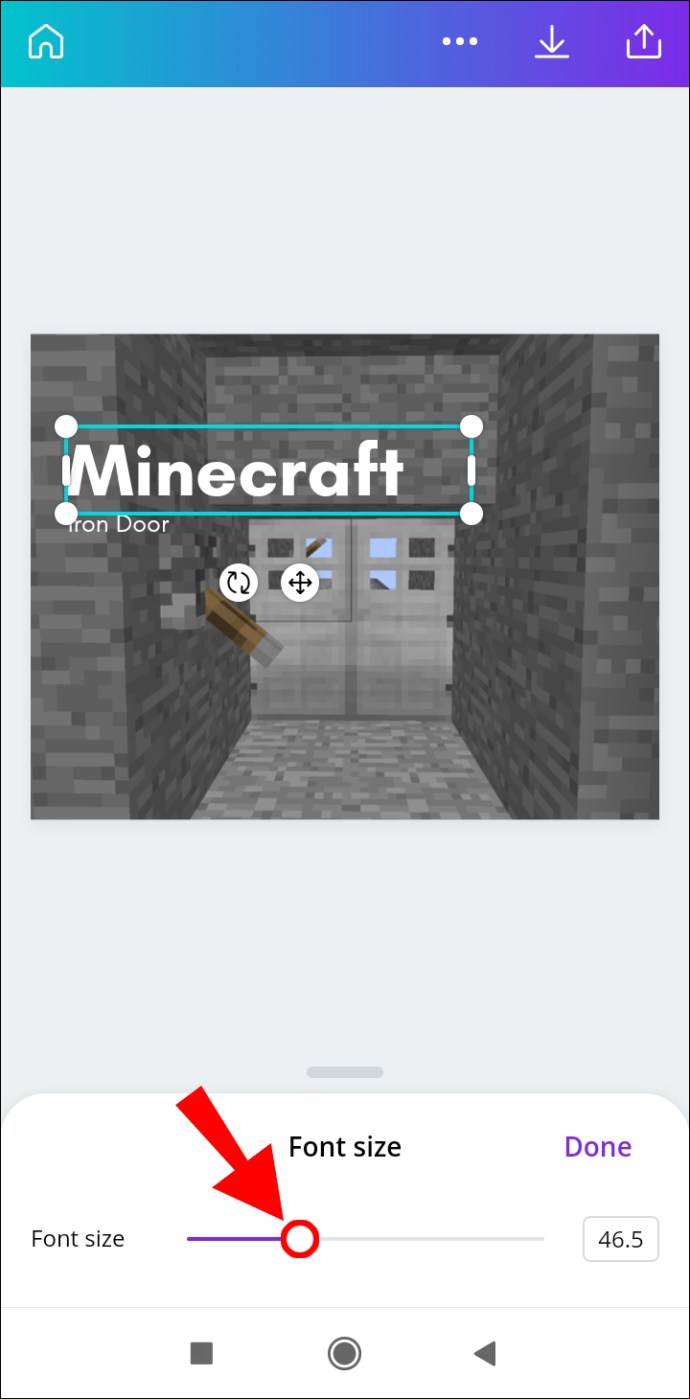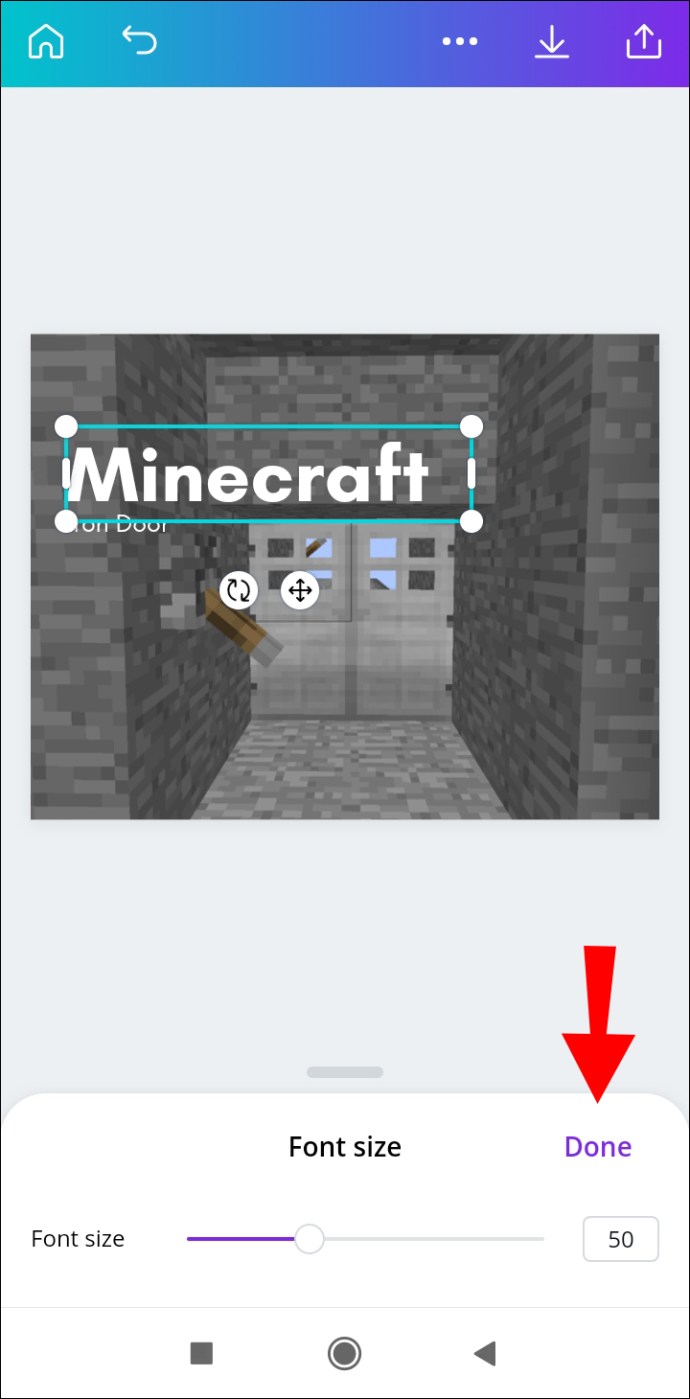Nếu bạn thiết kế nội dung trực quan trong Canva, thì bạn cần điều chỉnh kích thước của từng dự án để đáp ứng yêu cầu của các nền tảng khác nhau. May mắn thay, có một số cách bạn có thể thực hiện thay đổi số đo thiết kế của mình một cách nhanh chóng và dễ dàng. Mặc dù một số tính năng chỉ có sẵn cho các thành viên của Canva Pro, nhưng những người sử dụng các công cụ miễn phí của Canva cũng có các tùy chọn hạn chế để sửa đổi kích thước.

Trong hướng dẫn này, chúng tôi sẽ chỉ cho bạn các phương pháp khác nhau mà bạn có thể sử dụng để thay đổi kích thước của dự án, hình ảnh, văn bản và mẫu trong Canva trên nhiều thiết bị khác nhau.
Làm thế nào để thay đổi kích thước trong Canva?
Canva cung cấp cho bạn nhiều tùy chọn sáng tạo để tạo và tối ưu hóa nội dung trực quan của bạn. Bạn có thể chọn các thiết kế từ một bộ sưu tập rộng rãi các mẫu - bài đăng trên mạng xã hội, lời mời, thiệp, sơ yếu lý lịch, bản trình bày, biểu trưng, trang web, áp phích và nhiều phác thảo khác.
Những người sử dụng Canva hàng ngày thường cần thay đổi kích thước nội dung của họ để đáp ứng các yêu cầu khác nhau đối với phương tiện truyền thông xã hội, bài đăng trên blog, trang web, v.v.
Có một số phương pháp bạn có thể sử dụng để thay đổi thứ nguyên trong Canva. Bạn có thể chọn từ một loạt các mẫu có kích thước khác nhau. Bạn cũng có thể nhập kích thước tùy chỉnh, sao chép và dán các phép đo cũng như thay đổi kích thước các phần tử theo cách thủ công. Hai phương pháp đầu tiên áp dụng cho các mẫu, trong khi hai phương pháp còn lại chỉ có thể được sử dụng cho các phần tử cụ thể, như hình ảnh và văn bản.
Mặc dù một số tùy chọn này được dành riêng cho người dùng Canva Pro, nhưng có những điều bạn có thể làm mà không cần đăng ký. Chúng tôi sẽ đi qua từng phương pháp này cho các thiết bị khác nhau.
Mac
Phương pháp đầu tiên chúng tôi sẽ trình bày chỉ yêu cầu một vài bước nhanh chóng. Tuy nhiên, phương pháp này, còn được gọi là phương pháp "một cú nhấp chuột", chỉ khả dụng cho người dùng Canva Pro. Đây là cách bạn có thể thay đổi kích thước trong Canva trên máy Mac của mình:
- Mở Canva trên trình duyệt của bạn.
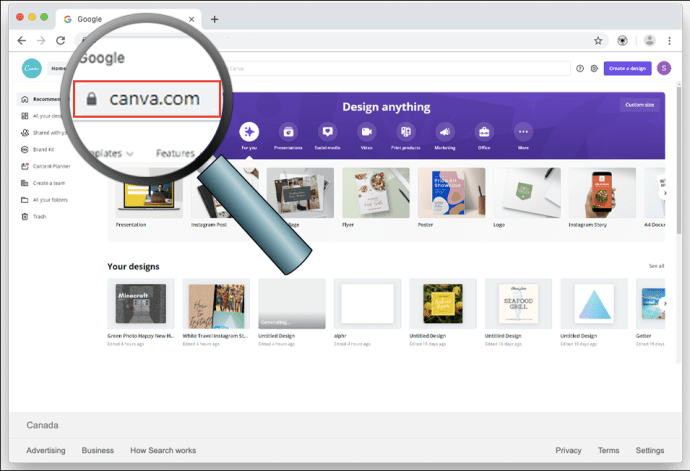
- Mở dự án bạn muốn chỉnh sửa.
- Điều hướng đến tùy chọn “Thay đổi kích thước” ở góc trên bên trái của màn hình.
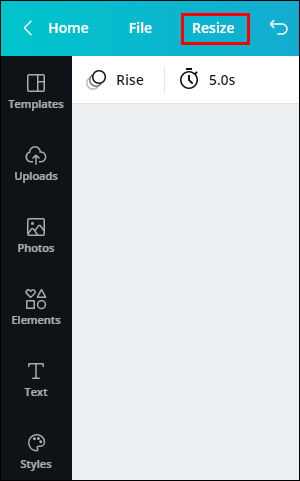
- Chọn mẫu cho dự án của bạn.
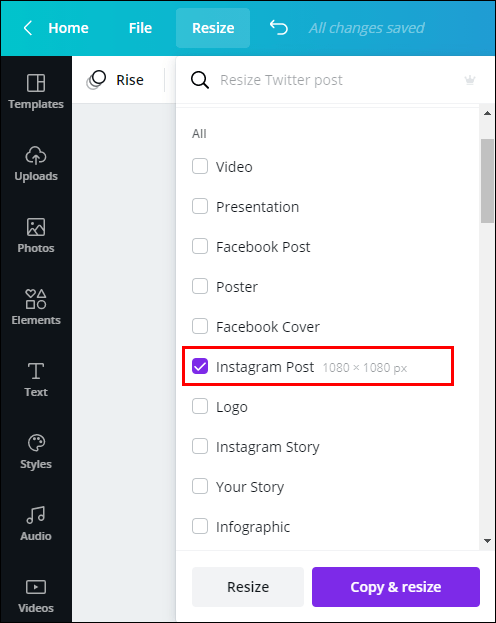
- Nhấp vào “Thay đổi kích thước” trên menu thả xuống.
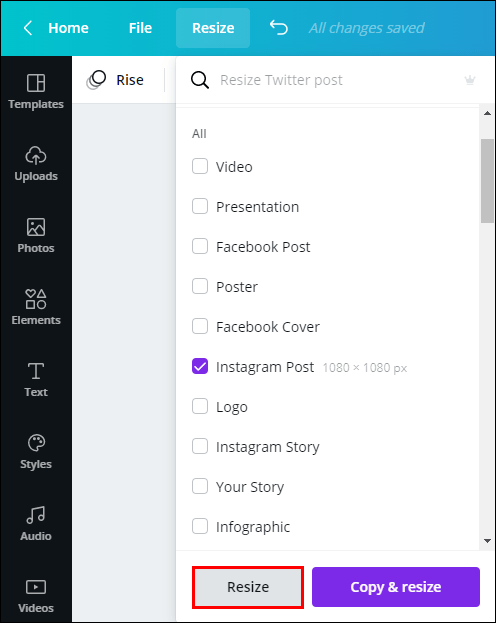
Một số mẫu mà Canva cung cấp là bản trình bày, bài đăng trên Facebook, video và bìa, áp phích, bài đăng trên Instagram, biểu trưng, v.v.
Bây giờ tất cả những gì bạn phải làm là lưu tài liệu của mình và bạn đã sẵn sàng. Phương pháp Canva Pro này đặc biệt tiện lợi vì nó giúp bạn tiết kiệm rất nhiều thời gian.
Để tiến thêm một bước, bạn có thể nhấp vào nút “Sao chép và thay đổi kích thước”, bên cạnh nút “Thay đổi kích thước” trên menu thả xuống. Điều này cho phép bạn tạo bản sao các kích thước của mình và dán chúng vào các trang và dự án khác nhau.
Windows 10
Vì phương pháp một cú nhấp chuột giống hệt nhau trên cả Mac và Windows 10, chúng ta sẽ xem xét một kỹ thuật hữu ích khác mà bạn có thể sử dụng để thay đổi thứ nguyên trong Canva - phương pháp thứ nguyên tùy chỉnh. Hãy nhớ rằng tính năng này cũng chỉ khả dụng cho người dùng Canva Pro. Đây là cách mà nó được hoàn thành:
- Mở Canva trên trình duyệt của bạn.

- Chuyển đến dự án bạn muốn thay đổi kích thước.
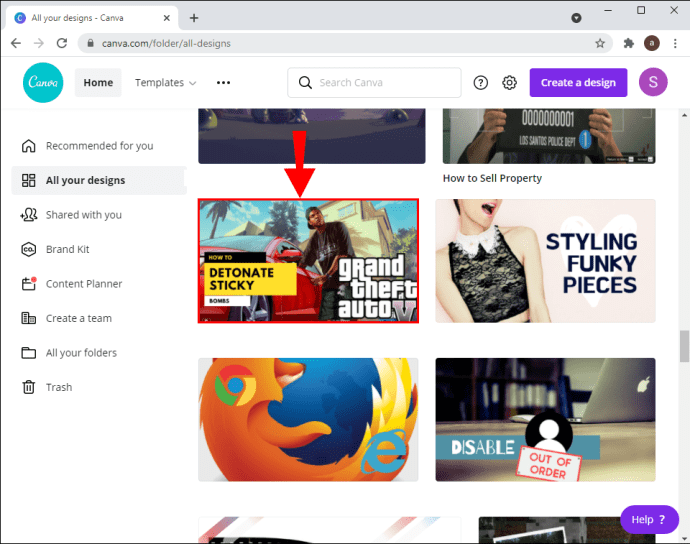
- Nhấp vào tùy chọn “Thay đổi kích thước” ở góc trên bên trái của màn hình.
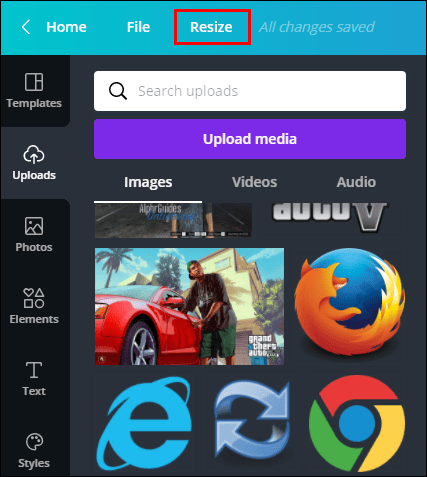
- Đánh dấu vào hộp "Thứ nguyên tùy chỉnh" trên menu thả xuống.
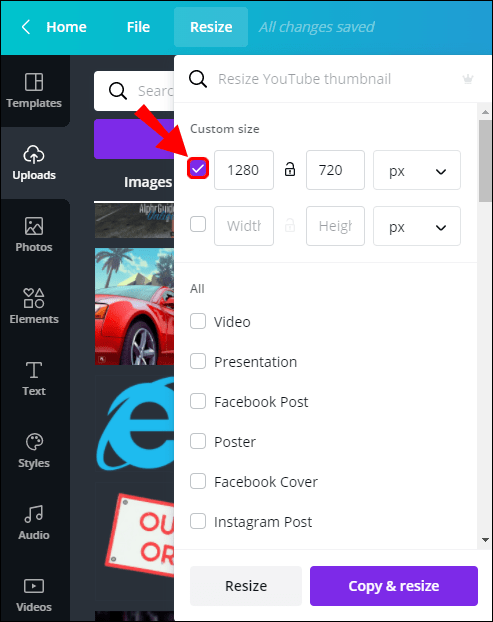
- Nhập chiều cao và chiều rộng tùy chỉnh của thiết kế của bạn.
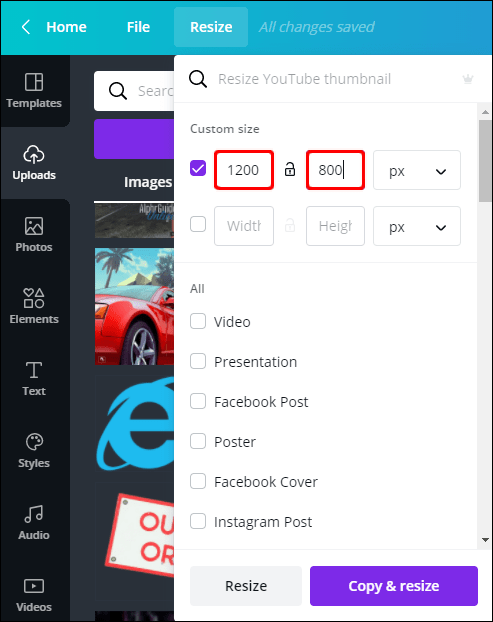
- Đặt giá trị thành inch, cm, milimét hoặc pixel.
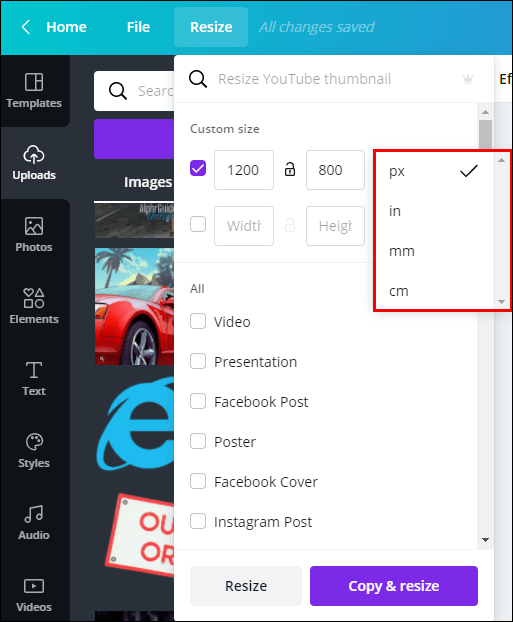
- Nhấp vào “Thay đổi kích thước”.
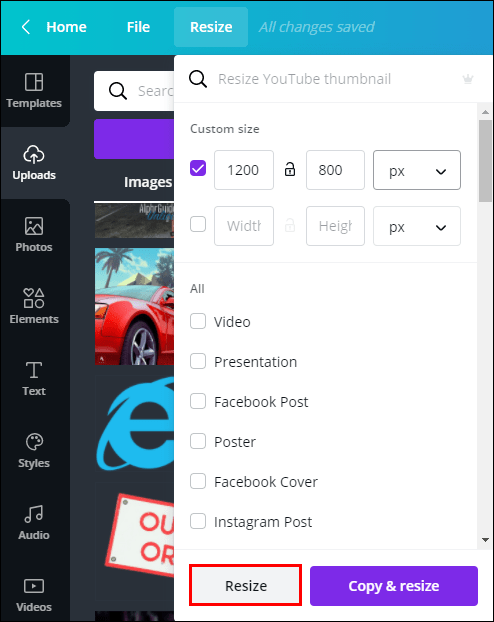
Từ thời điểm này, bạn cũng có thể sao chép kích thước tùy chỉnh để có thể sử dụng cho các dự án khác nhau.
Android
Để thay đổi kích thước thứ nguyên trong ứng dụng Canva trên Android của bạn, hãy làm theo các bước bên dưới:
- Mở ứng dụng trên Android của bạn.

- Chọn một mẫu mới trên trang chủ của bạn hoặc đi tới “Thiết kế” để mở một mẫu hiện có.
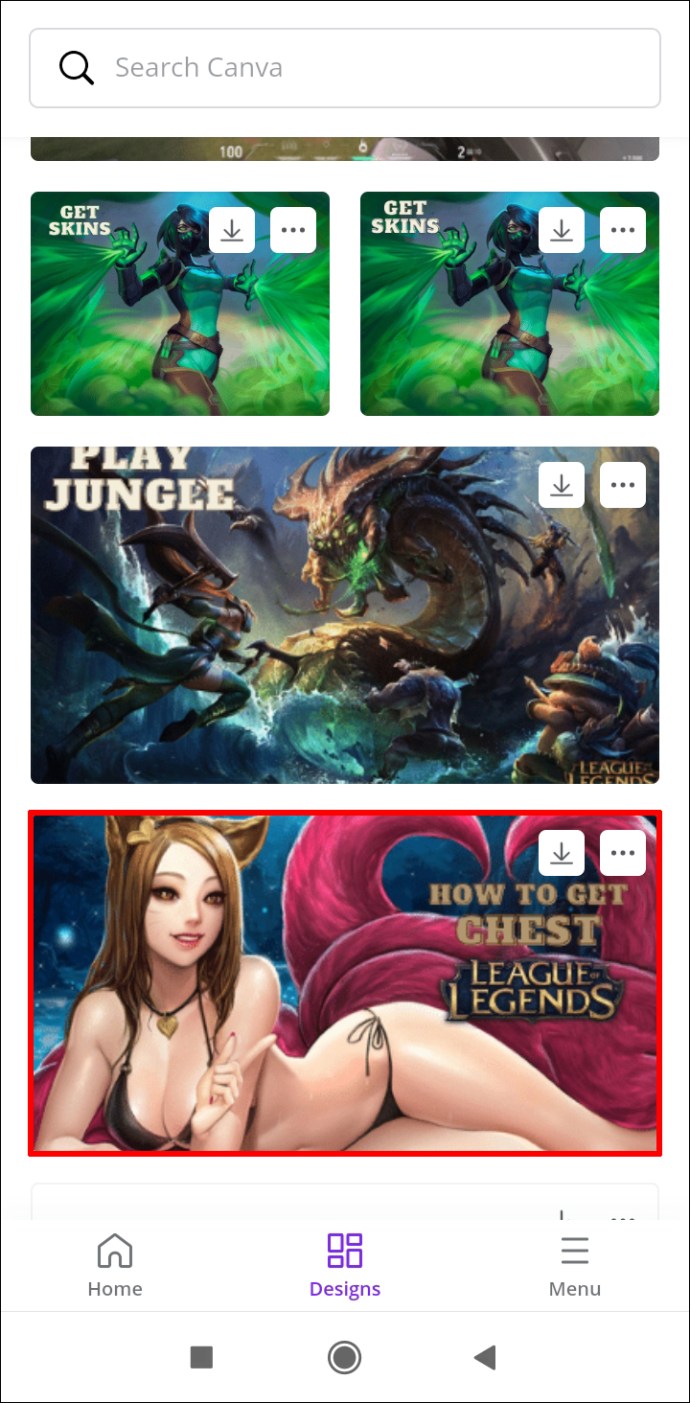
- Nhấn vào ba dấu chấm ở đầu màn hình của bạn.
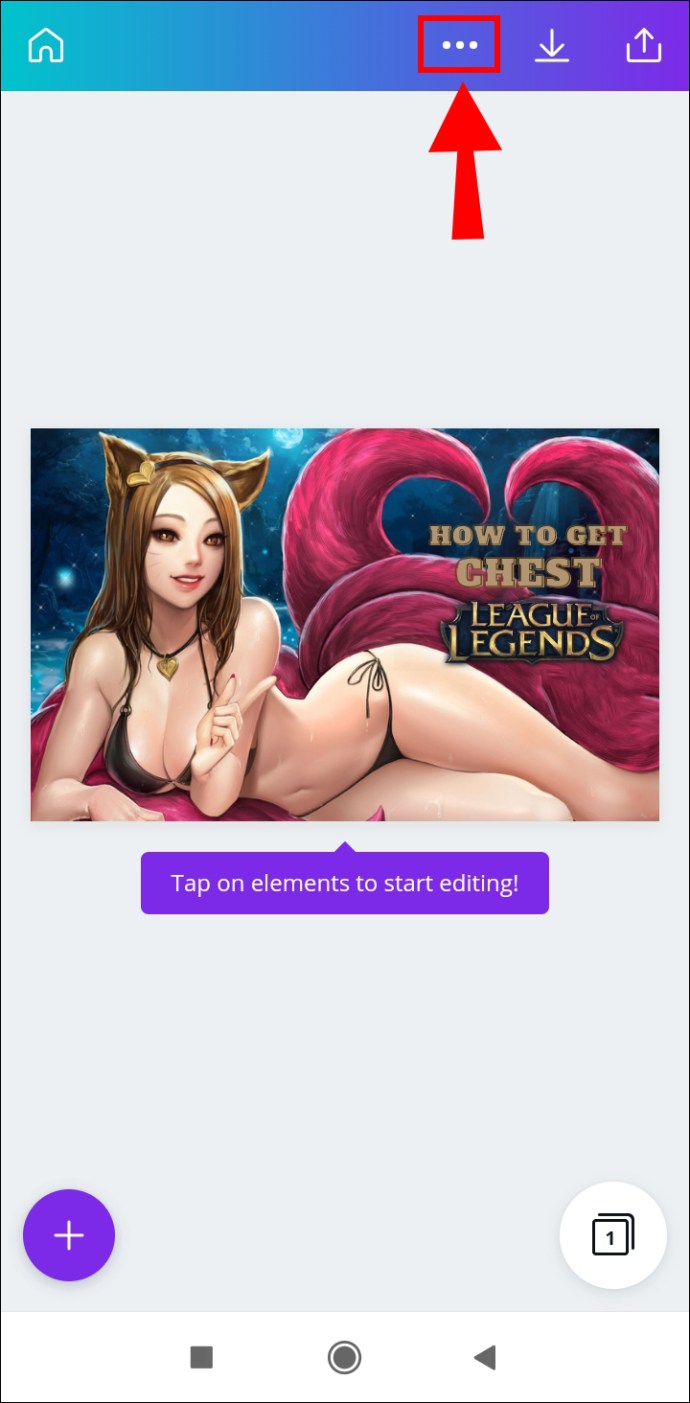
- Tìm “Thay đổi kích thước” trên menu bật lên.
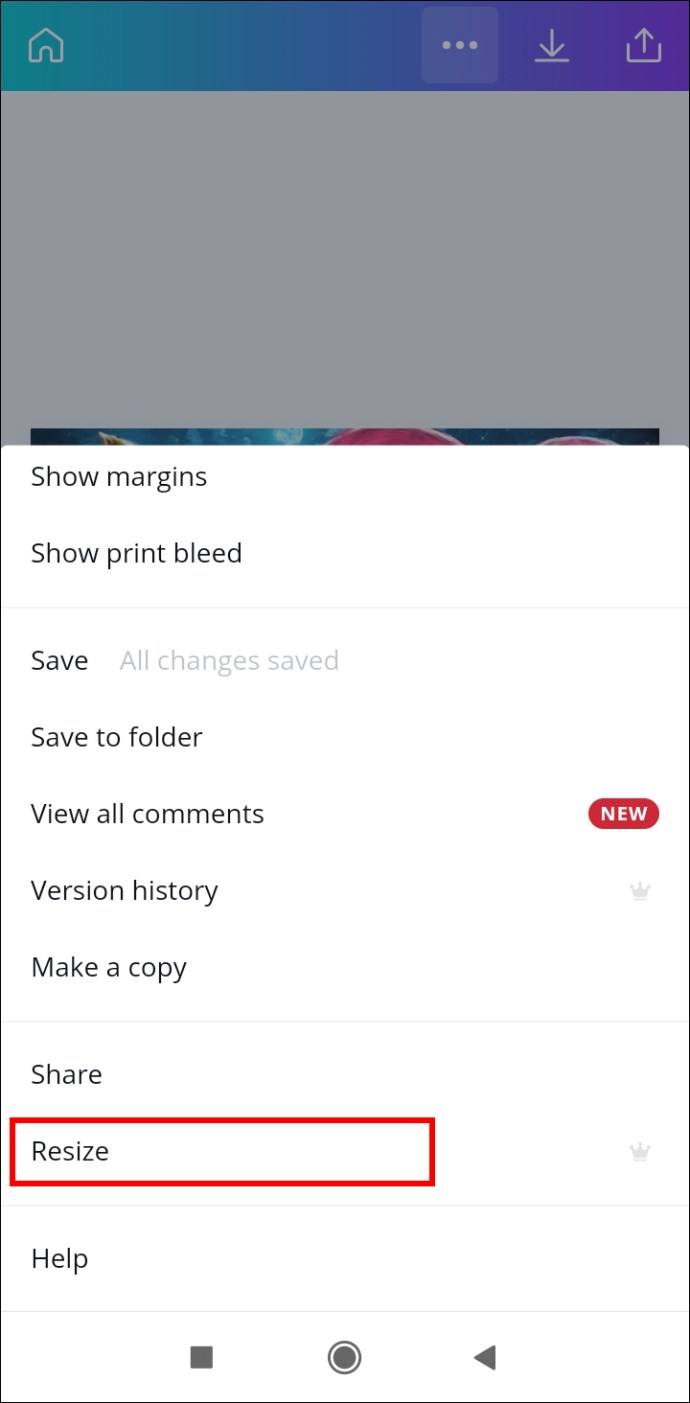
- Chọn kích thước cho dự án của bạn hoặc nhập các phép đo tùy chỉnh.
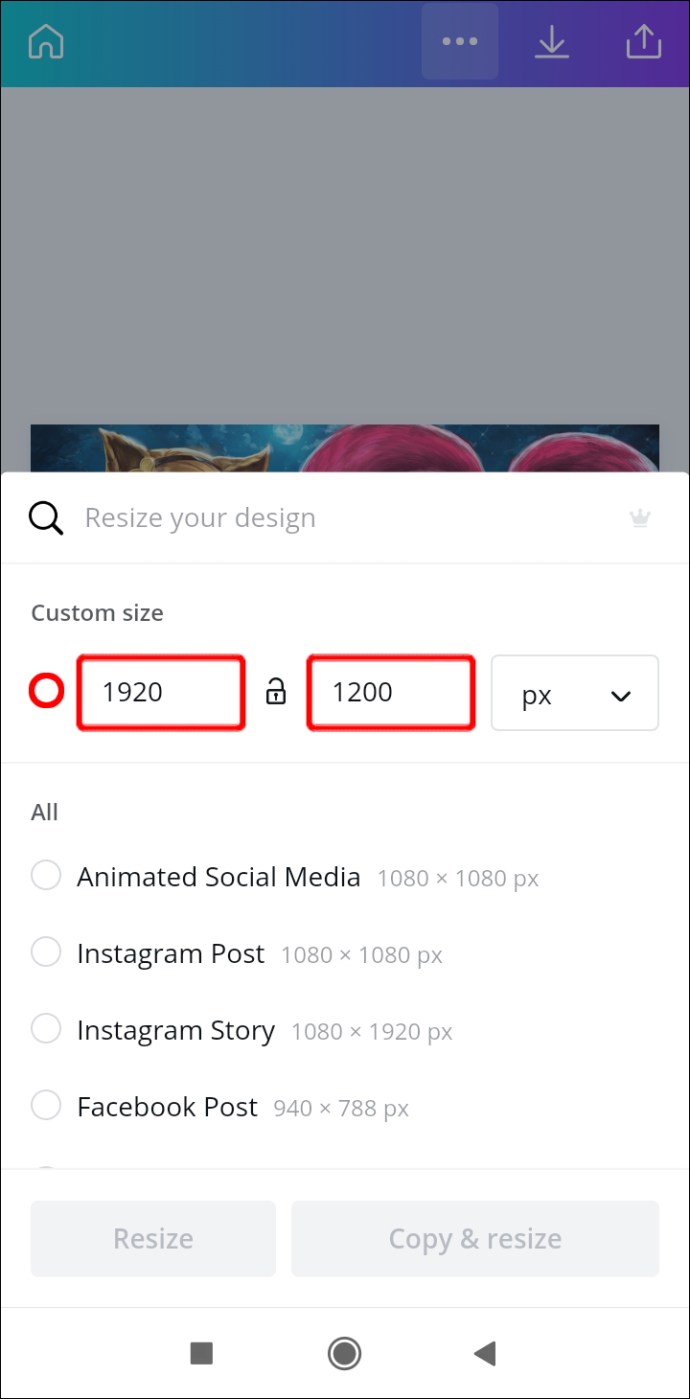
- Chọn “Thay đổi kích thước”.
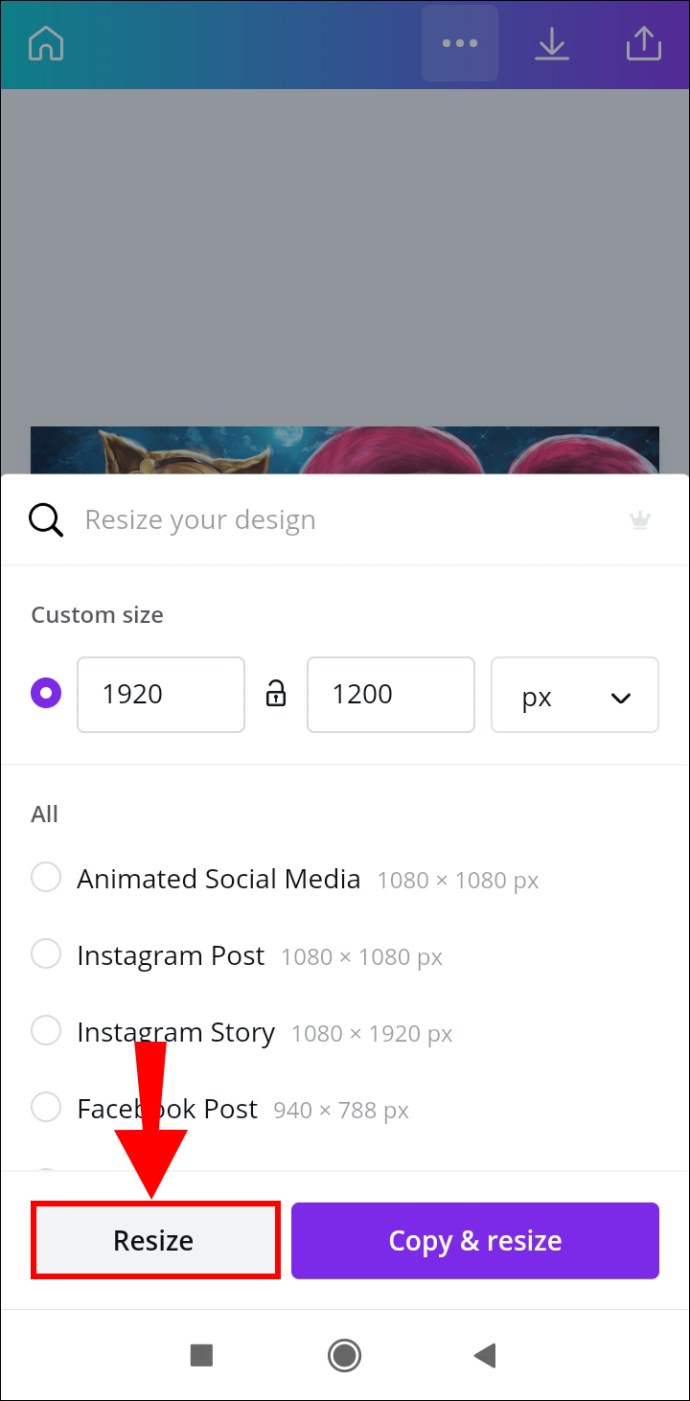
Cũng như phiên bản dành cho máy tính để bàn, các tính năng này chỉ có sẵn cho các thành viên của Canva Pro.
điện thoại Iphone
Để thay đổi kích thước trong Canva trên iPhone, hãy làm theo các hướng dẫn sau:
- Mở Canva trên iPhone của bạn.
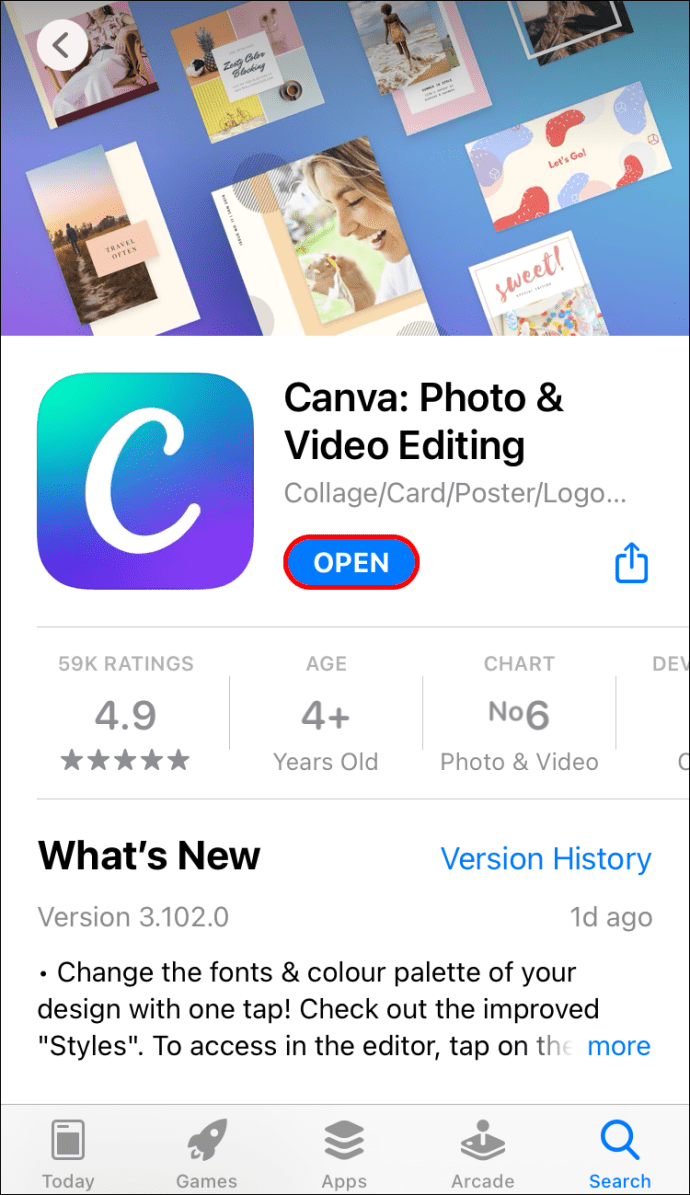
- Mở dự án mà bạn muốn thay đổi kích thước.

- Nhấn vào ba dấu chấm trên biểu ngữ trên cùng.
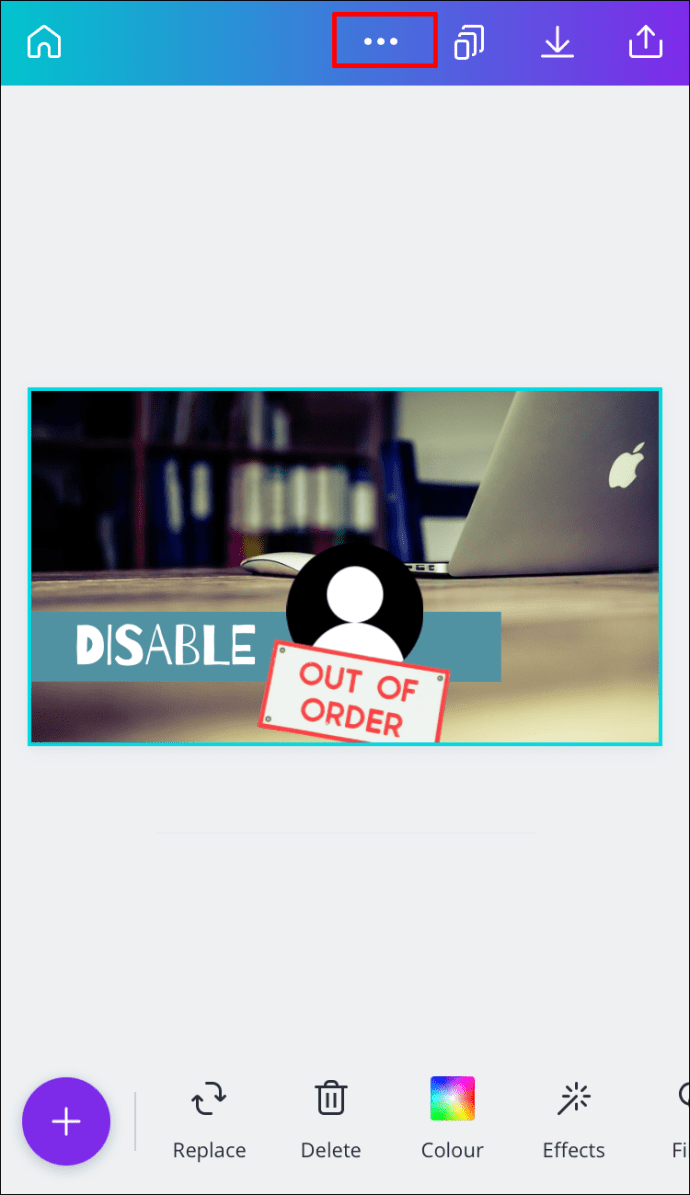
- Đi xuống cho đến khi bạn tìm thấy tùy chọn “Thay đổi kích thước”.
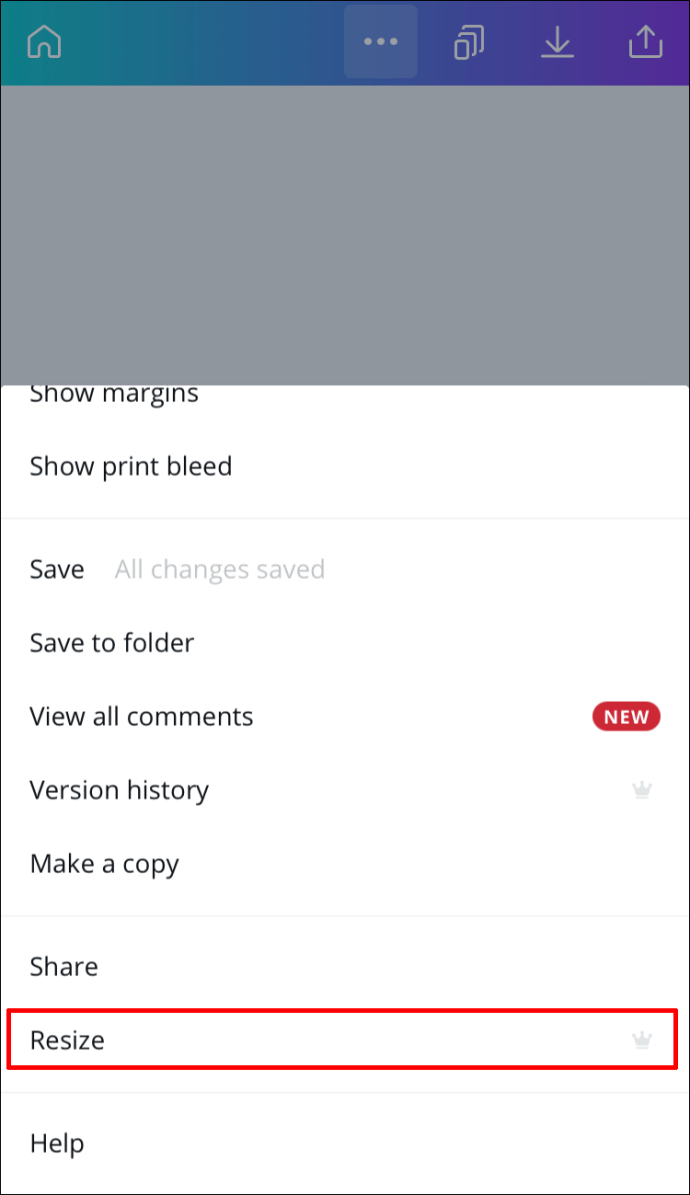
- Chọn từ danh sách các mẫu hoặc nhập vào các thứ nguyên tùy chỉnh.
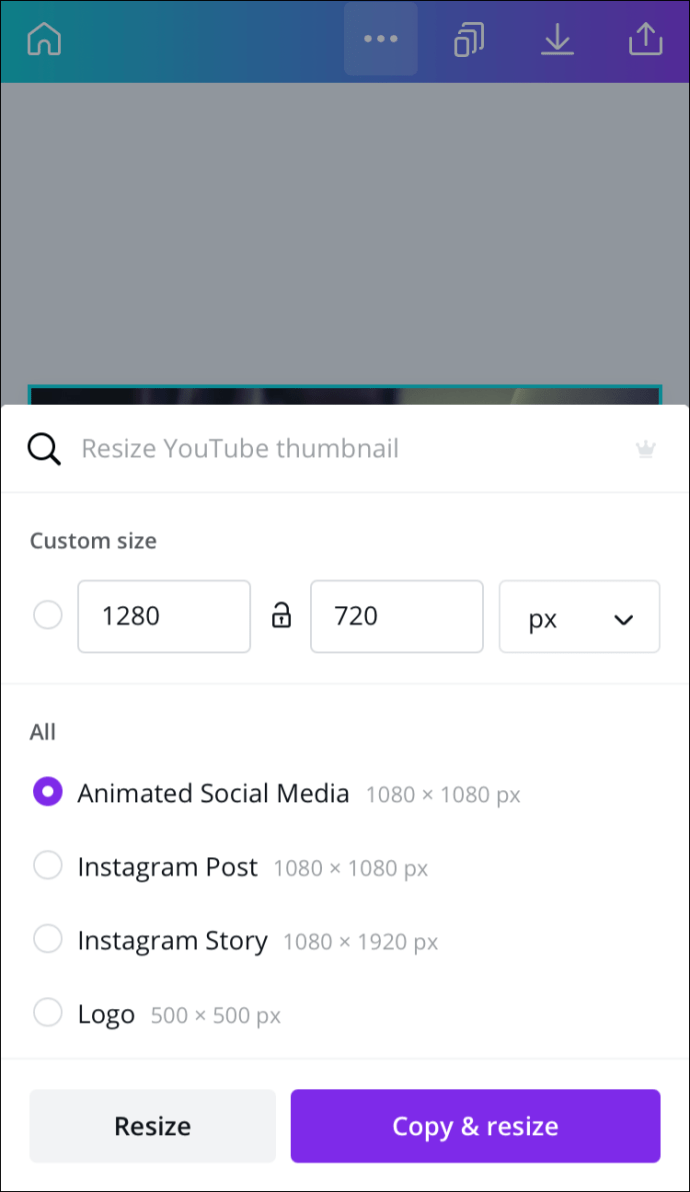
- Nhấn vào “Thay đổi kích thước”.
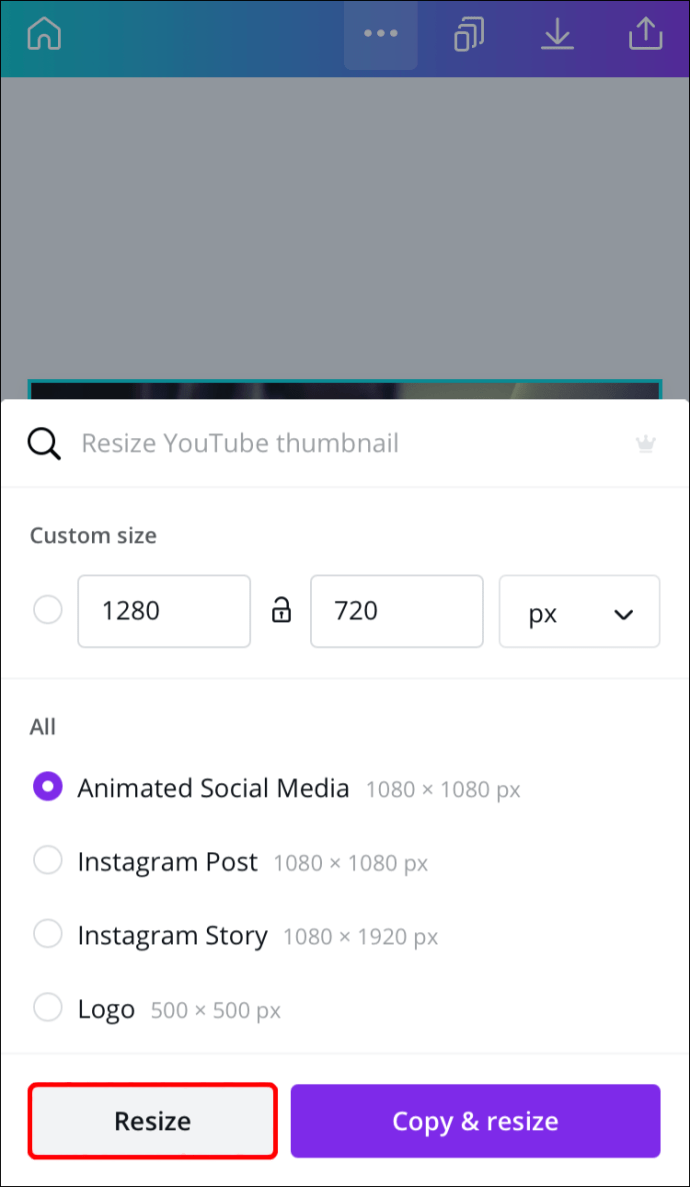
Bạn cũng có thể chọn tùy chọn “Thay đổi kích thước và Sao chép” trên ứng dụng điện thoại để áp dụng các phép đo tương tự cho các thiết kế khác.
Làm thế nào để thay đổi kích thước một hình ảnh trong Canva?
Mặc dù chỉ các thành viên của Canva Pro mới có tùy chọn thay đổi kích thước các mẫu, nhưng người dùng có tài khoản miễn phí có thể thay đổi kích thước của hình ảnh. Bạn có thể điều chỉnh kích thước theo cách thủ công hoặc sao chép và dán các phép đo. Chúng tôi sẽ hướng dẫn bạn cách thực hiện trên các thiết bị khác nhau.
Mac
Để thay đổi kích thước của hình ảnh trong Canva trên máy Mac của bạn, hãy làm theo các bước bên dưới:
- Mở Canva trên trình duyệt của bạn.
- Mở dự án mà bạn muốn chỉnh sửa.
- Nhấp vào một trong các góc của hình ảnh mà bạn muốn thay đổi kích thước.
- Kéo các góc để phóng to hoặc thu nhỏ hình ảnh.
Quá trình thay đổi kích thước hình ảnh trên Canva theo cách thủ công rất đơn giản và dễ dàng. Sau khi bạn thay đổi kích thước của hình ảnh, bạn có thể nhấp vào hình ảnh đó và thay đổi vị trí của hình ảnh bằng cách di chuyển hình ảnh trên khắp mẫu.
Windows 10
Quá trình thay đổi kích thước của hình ảnh theo cách thủ công trong Canva cũng giống như trên Windows 10. Đó là lý do tại sao chúng tôi sẽ chỉ cho bạn một phương pháp thay thế - phương pháp sao chép-dán. Đây là cách mà nó được hoàn thành:
- Mở Canva trên trình duyệt của bạn.

- Chuyển đến dự án mà bạn muốn chỉnh sửa.
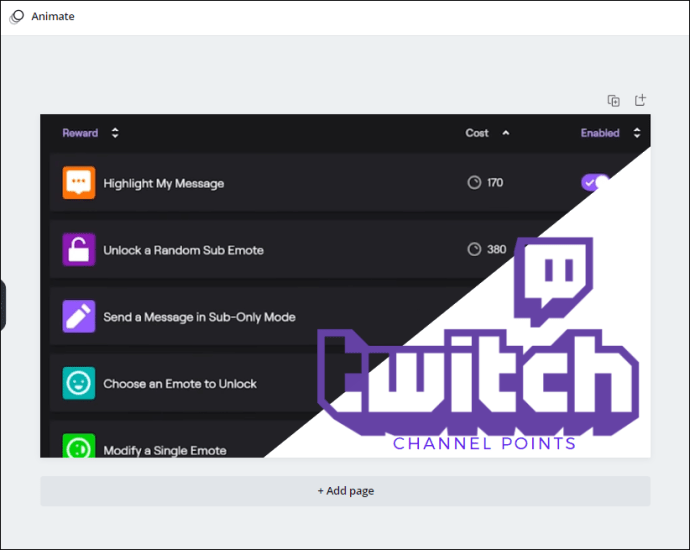
- Nhấp vào hình ảnh và kéo các cạnh của nó để thay đổi kích thước.
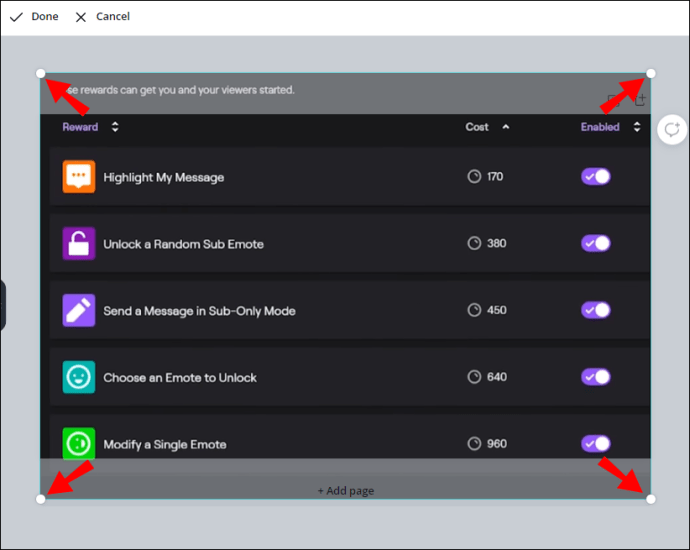
- Nhấn “Ctrl + C” trên bàn phím của bạn để sao chép hình ảnh.
- Nhấn “Ctrl + V” trên bàn phím của bạn để dán nó vào một tài liệu mới.
Phương pháp này thuận tiện khi bạn sử dụng các hình ảnh có kích thước khác nhau trong toàn bộ dự án của mình. Nó cũng giúp bạn tiết kiệm rất nhiều thời gian.
Android
Để thay đổi kích thước của hình ảnh trong Canva trên Android của bạn, hãy làm theo các bước bên dưới:
- Mở ứng dụng trên Android của bạn.

- Mở tệp bạn muốn chỉnh sửa.
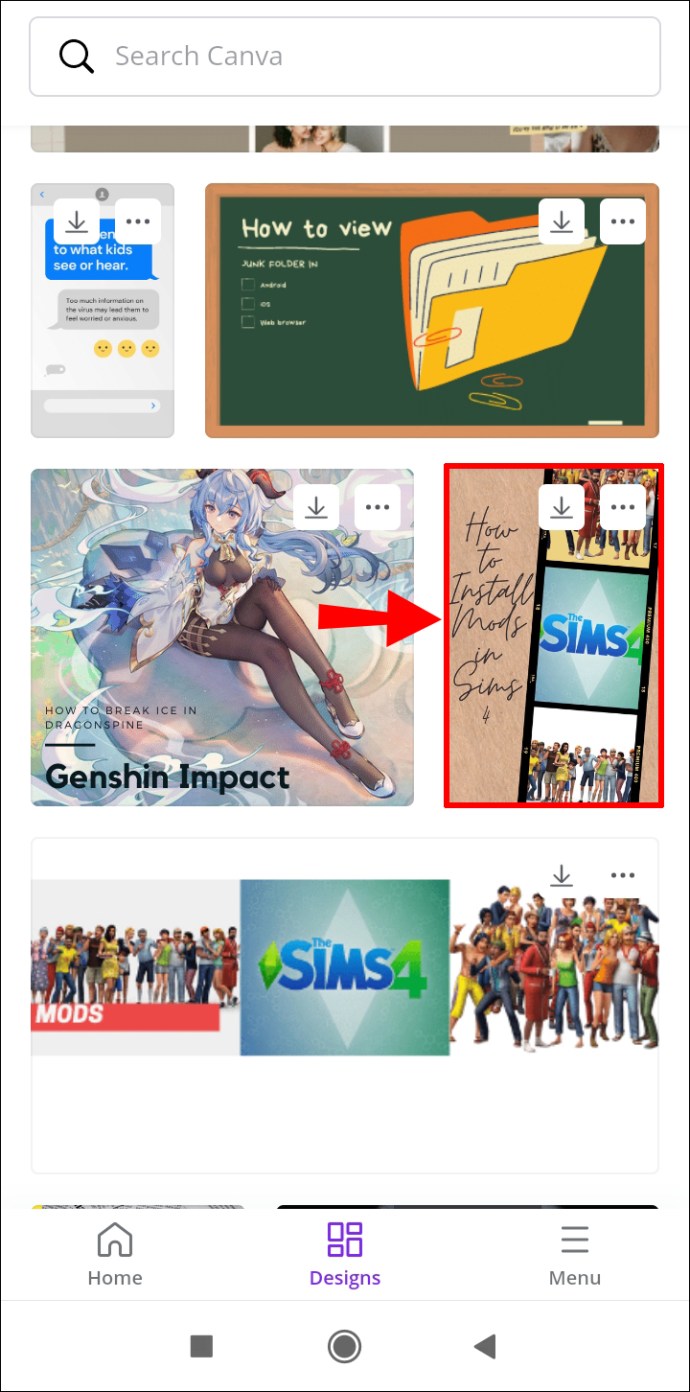
- Nhấn vào hình ảnh bạn muốn thay đổi kích thước.

- Nhấn vào một trong các cạnh của hình ảnh bằng ngón tay của bạn và kéo nó trên màn hình.

Để thu nhỏ hình ảnh, hãy kéo các cạnh về phía giữa màn hình. Để làm cho kích thước lớn hơn, hãy kéo các góc của hình ảnh về phía các cạnh của màn hình.
điện thoại Iphone
Nếu bạn muốn điều chỉnh kích thước của hình ảnh trong Canva trên iPhone của mình, hãy làm theo các bước bên dưới:
- Mở ứng dụng trên iPhone của bạn.
- Chuyển đến dự án mà bạn muốn chỉnh sửa.
- Nhấn vào hình ảnh.
- Nhấn vào một trong các cạnh của hình ảnh và kéo nó qua hai bên của màn hình.
Như đã đề cập trước đây, phương pháp này chỉ hoạt động với các phần tử trong thiết kế của bạn. Nếu bạn kéo và kéo toàn bộ thiết kế, nó sẽ chỉ phóng to và thu nhỏ.
Làm thế nào để thay đổi kích thước văn bản trong Canva?
Để thay đổi kích thước các kích thước của văn bản trong Canva, bạn thực sự cần thay đổi kích thước của phông chữ. Đây là cách nó được thực hiện trên các thiết bị khác nhau:
Mac
Để thay đổi kích thước văn bản trong Canva trên máy Mac của bạn, hãy làm như sau:
- Mở Canva.
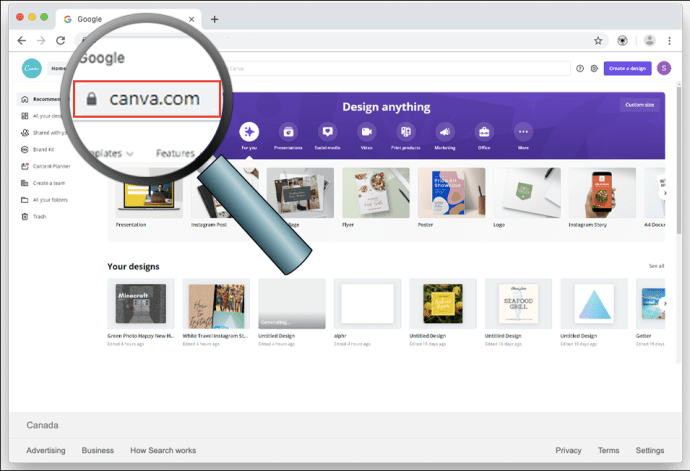
- Nhấp vào dự án mà bạn muốn chỉnh sửa.
- Bấm đúp vào văn bản bạn muốn thay đổi kích thước.
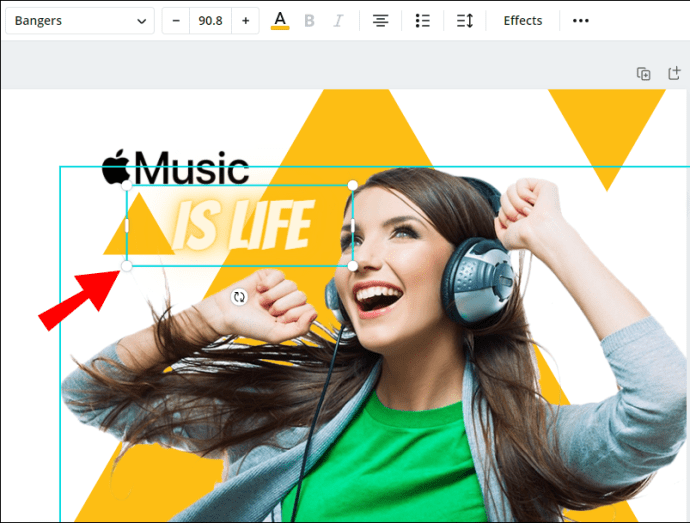
- Điều hướng đến kích thước phông chữ ở đầu màn hình của bạn.
- Chọn “+” hoặc “-” để thay đổi kích thước của văn bản.
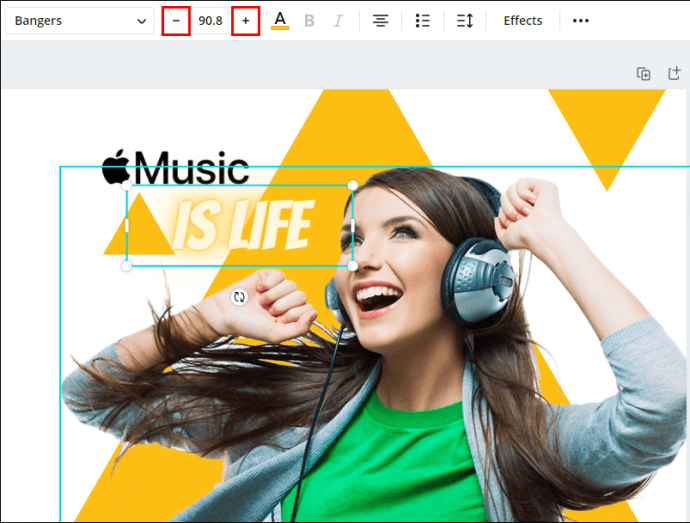
Bạn cũng có thể thay đổi phông chữ và căn chỉnh của văn bản theo cách này.
Windows 10
Để thay đổi kích thước của một đoạn văn bản trong Canva trên Windows 10, hãy làm theo các bước bên dưới:
- Mở Canva và chuyển đến dự án bạn muốn chỉnh sửa.
- Bấm đúp vào văn bản.
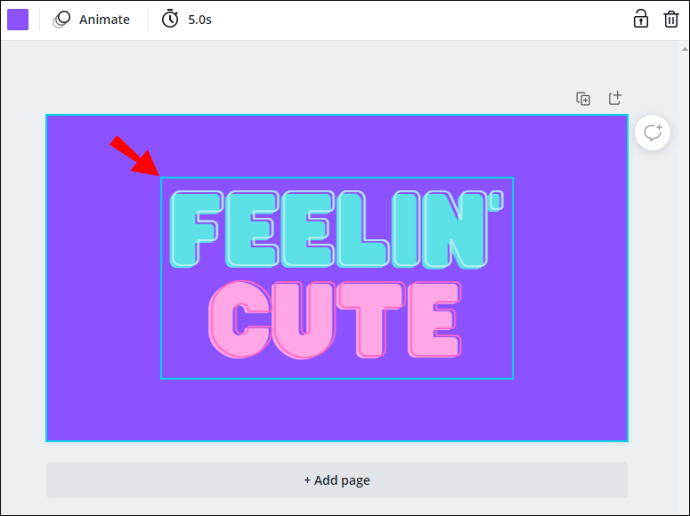
- Chuyển đến kích thước phông chữ trên biểu ngữ trên cùng.
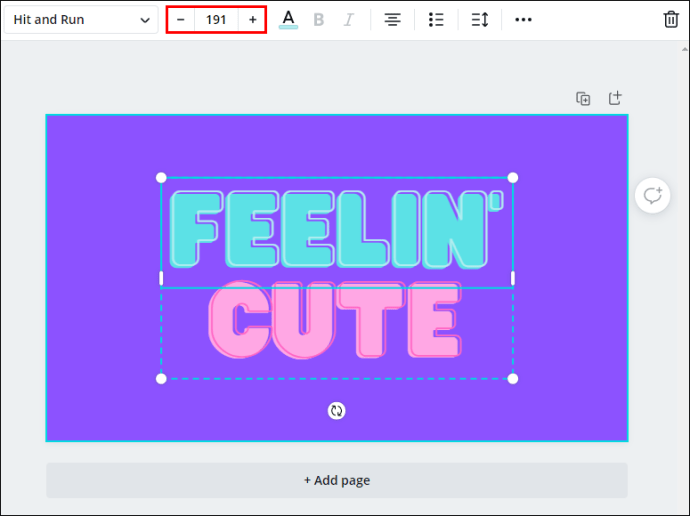
- Nhấp vào “+” hoặc “-” để thay đổi kích thước văn bản.
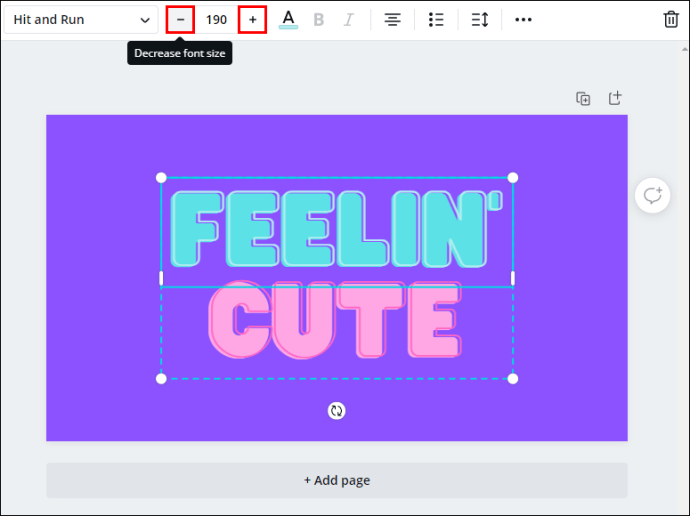
Android
Để điều chỉnh kích thước văn bản của bạn trong ứng dụng Canva trên Android của bạn, hãy làm theo các hướng dẫn sau:
- Mở ứng dụng.

- Chuyển đến dự án bạn muốn chỉnh sửa.
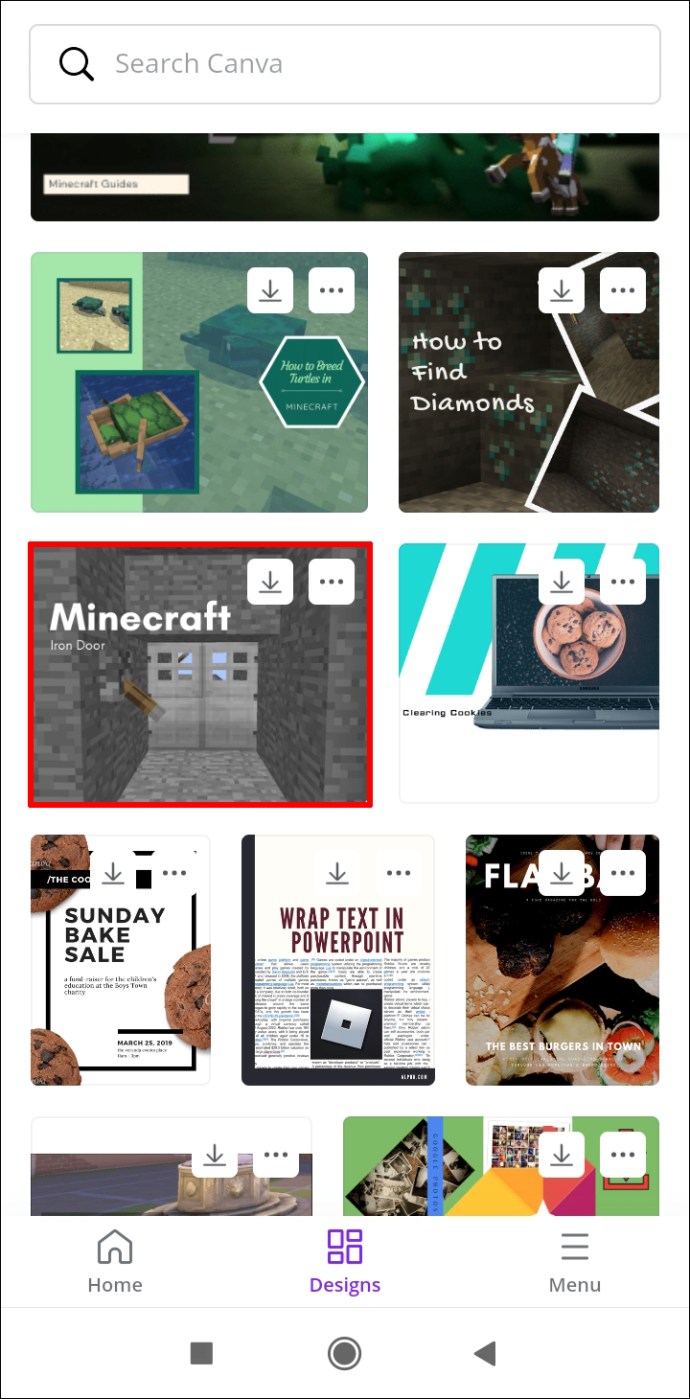
- Nhấn vào văn bản.
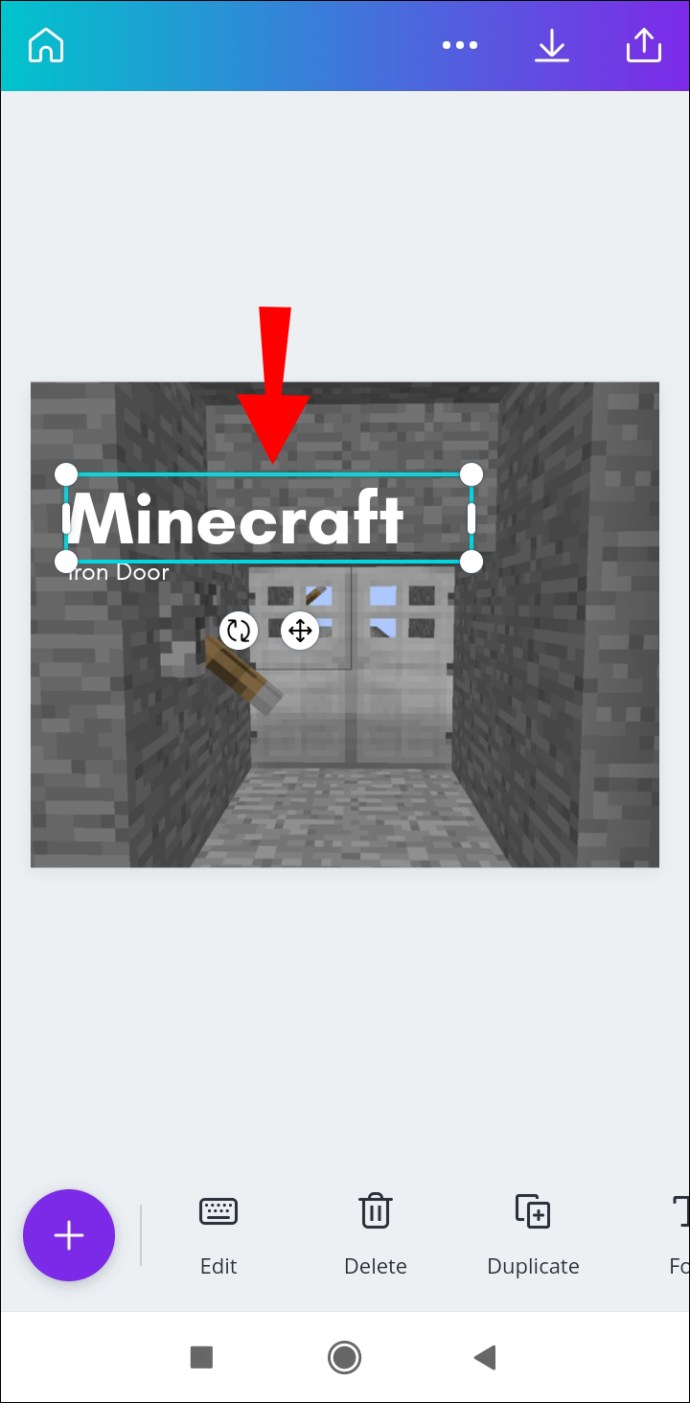
- Tìm “Kích thước phông chữ” trên thanh công cụ dưới cùng.
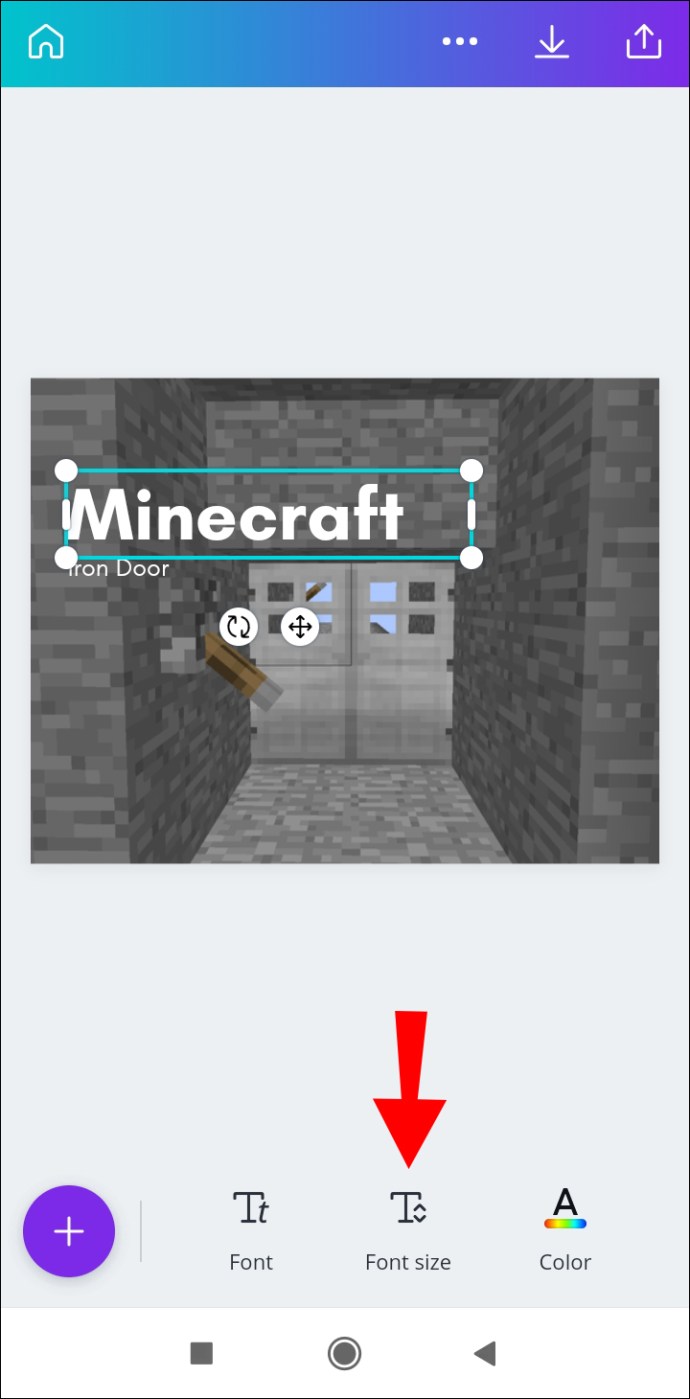
- Nhấn vào vòng tròn trên thanh trượt và kéo ngón tay của bạn sang một trong hai bên của thanh trượt. Để làm cho văn bản lớn hơn, hãy kéo vòng tròn sang bên phải và để làm cho nó nhỏ hơn, hãy trượt nó sang bên trái.
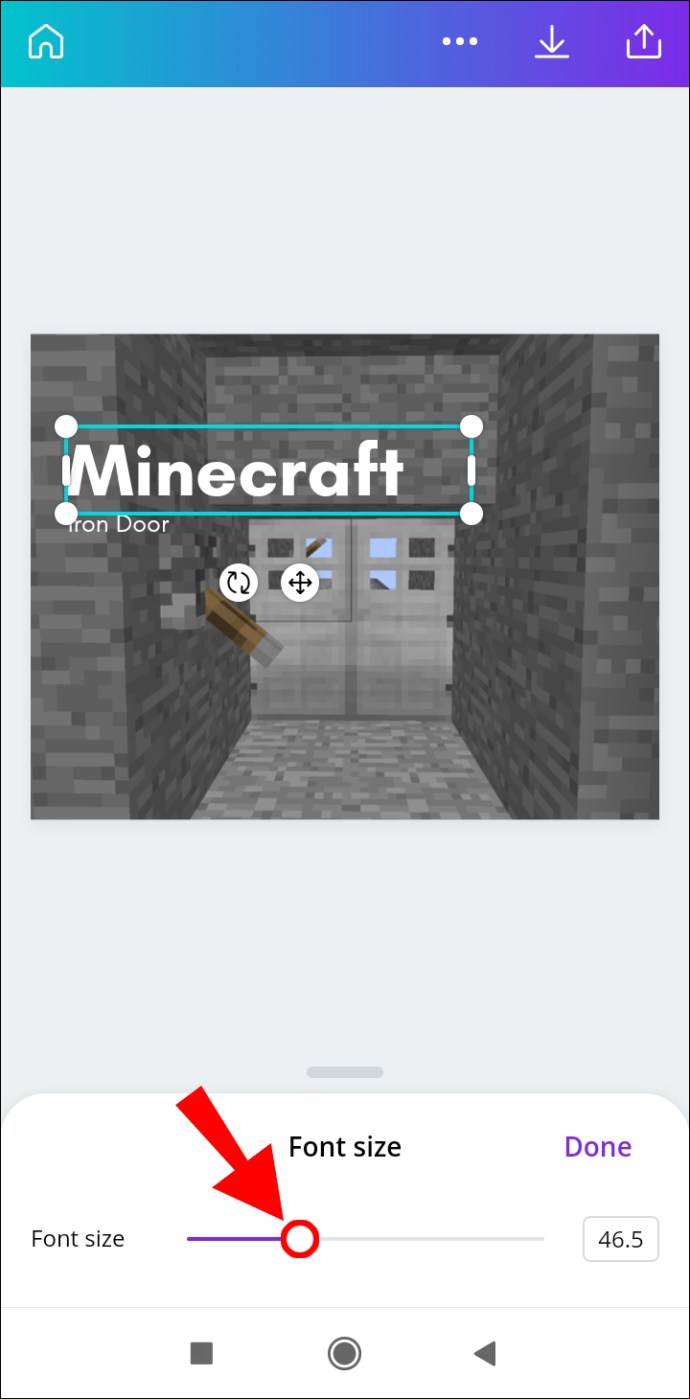
- Chọn “Hoàn tất”.
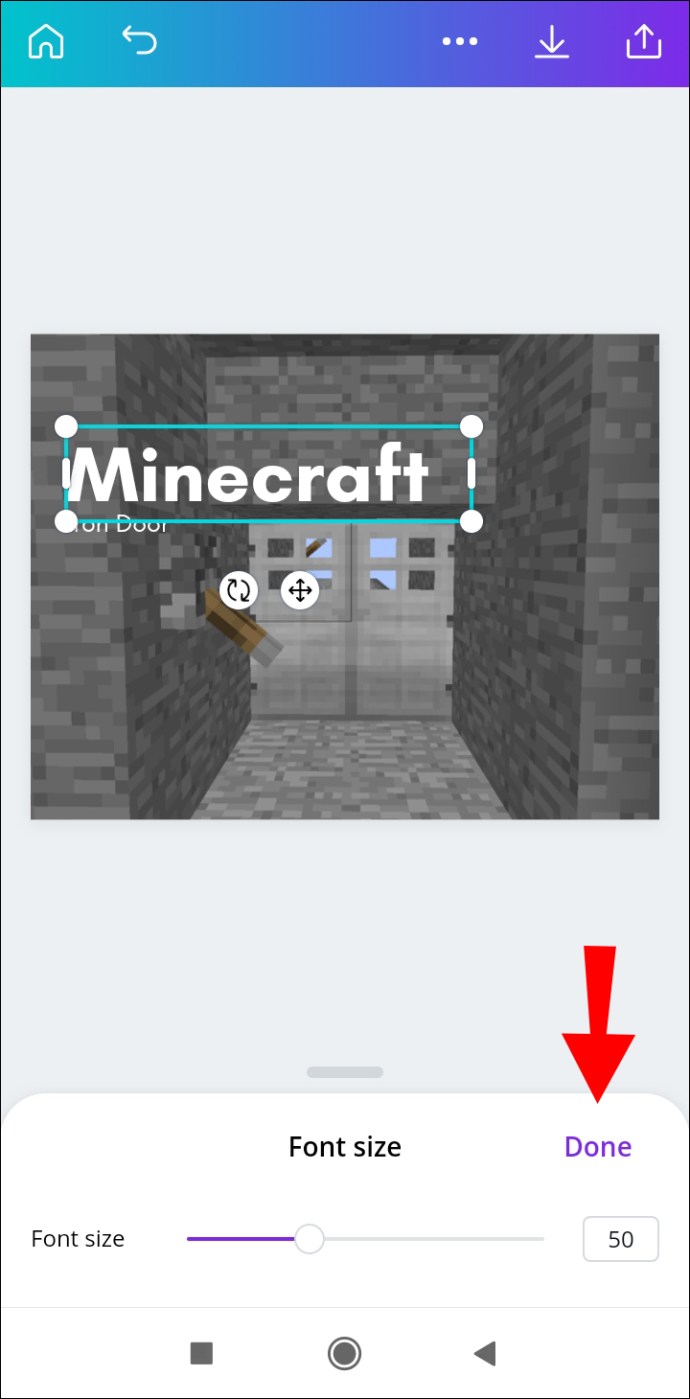
điện thoại Iphone
Nếu bạn muốn thay đổi kích thước văn bản trong Canva trên iPhone của mình, hãy làm như sau.
- Mở ứng dụng.
- Chọn mẫu để chỉnh sửa.
- Nhấn vào văn bản để thay đổi kích thước.
- Điều hướng đến “Kích thước phông chữ” trên thanh công cụ ở cuối màn hình của bạn.
- Kéo ngón tay của bạn qua thanh trượt sang bên trái hoặc bên phải để thay đổi kích thước văn bản.
- Nhấn vào “Xong”.
Câu hỏi thường gặp bổ sung
Bạn có thể thay đổi kích thước của một mẫu trong Canva không?
Chỉ những người đăng ký Canva Pro mới có tùy chọn thay đổi kích thước của mẫu trong Canva. Bạn có thể làm như vậy với phương pháp một cú nhấp chuột hoặc bạn có thể chọn kích thước tùy chỉnh cho mẫu của mình.
Thay đổi kích thước và tiết kiệm thời gian
Giờ bạn đã biết cách thay đổi kích thước của mẫu, hình ảnh và văn bản trong Canva trên các thiết bị khác nhau. Biết cách điều chỉnh kích thước của các yếu tố này có thể cực kỳ tiện dụng và nó có thể giúp bạn tiết kiệm rất nhiều thời gian.
Bạn đã bao giờ thay đổi kích thước trong Canva chưa? Bạn có sử dụng bất kỳ phương pháp nào được nêu trong bài viết này không? Cho chúng tôi biết trong phần ý kiến dưới đây.